Page 1
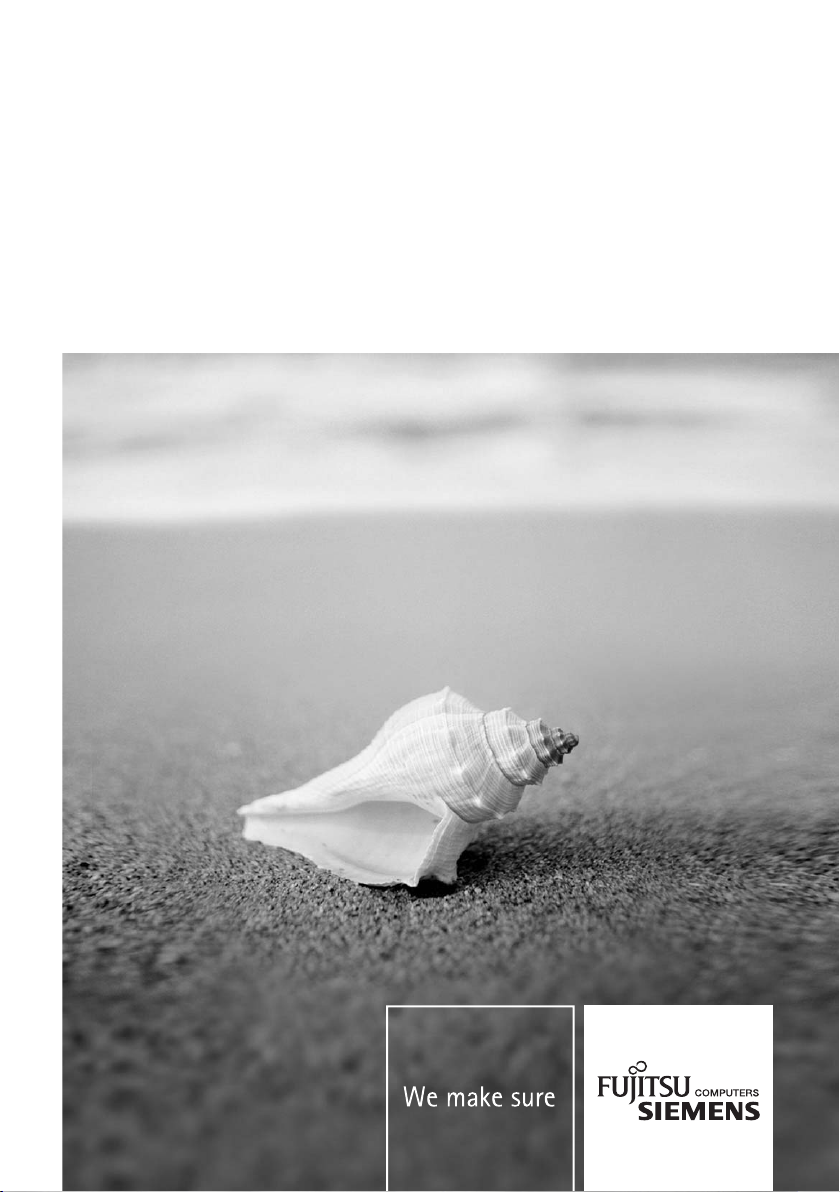
Professional PC
Gebruikshandleiding
ESPRIMO P5730
ESPRIMO P7935
Nederlands
Page 2
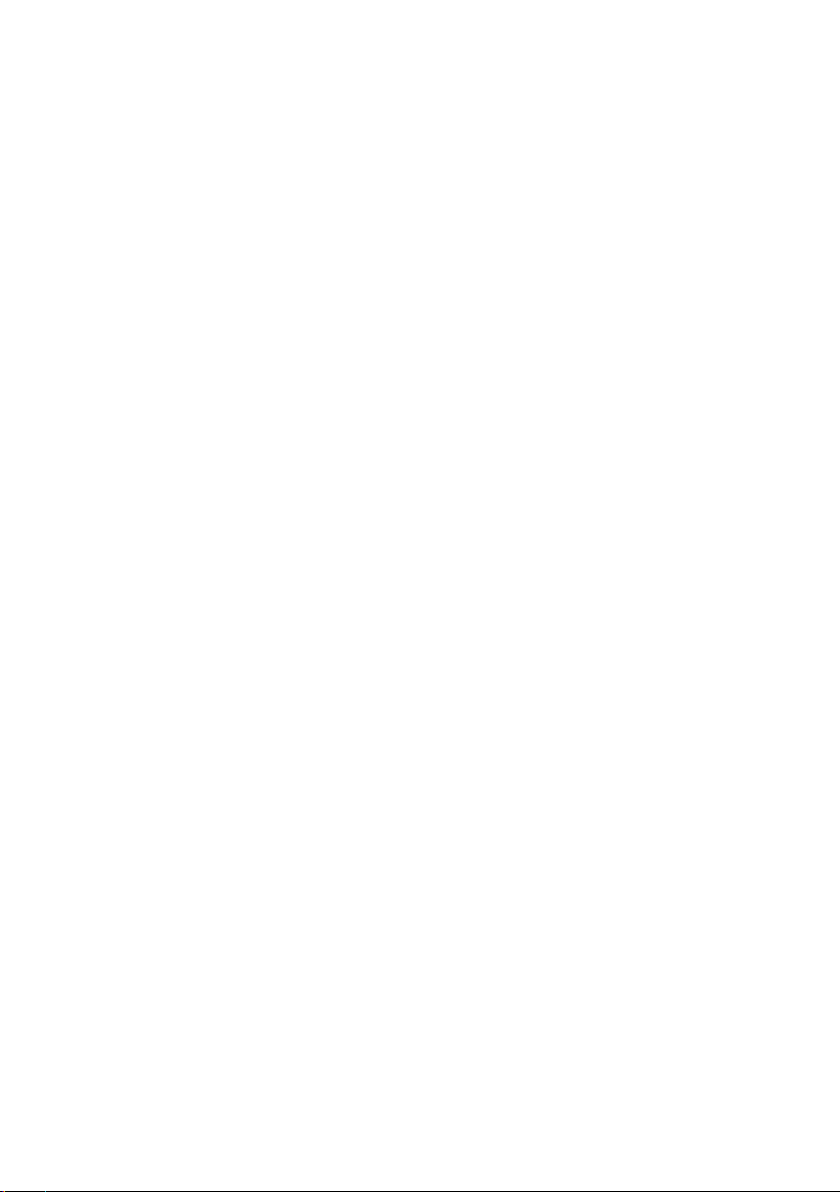
U hebt…
... technische vragen of problemen?
Gelieve contact op te nemen met:
● onze hotline / helpdesk
(zie bijgeleverde helpdesk-lijst of op het internet op
http://www.fujitsu-siemens.com/support/helpdesk.html)
● uw bevoegde verkooppartner
● uw verkoper
Meer informatie vindt u in de handboeken "Safety" (Veiligheid) en "Warranty" (Garantie).
Actuele informatie over onze producten, tips, updates enz. vindt u op het Internet:
http://www.fujitsu-siemens.com
Page 3
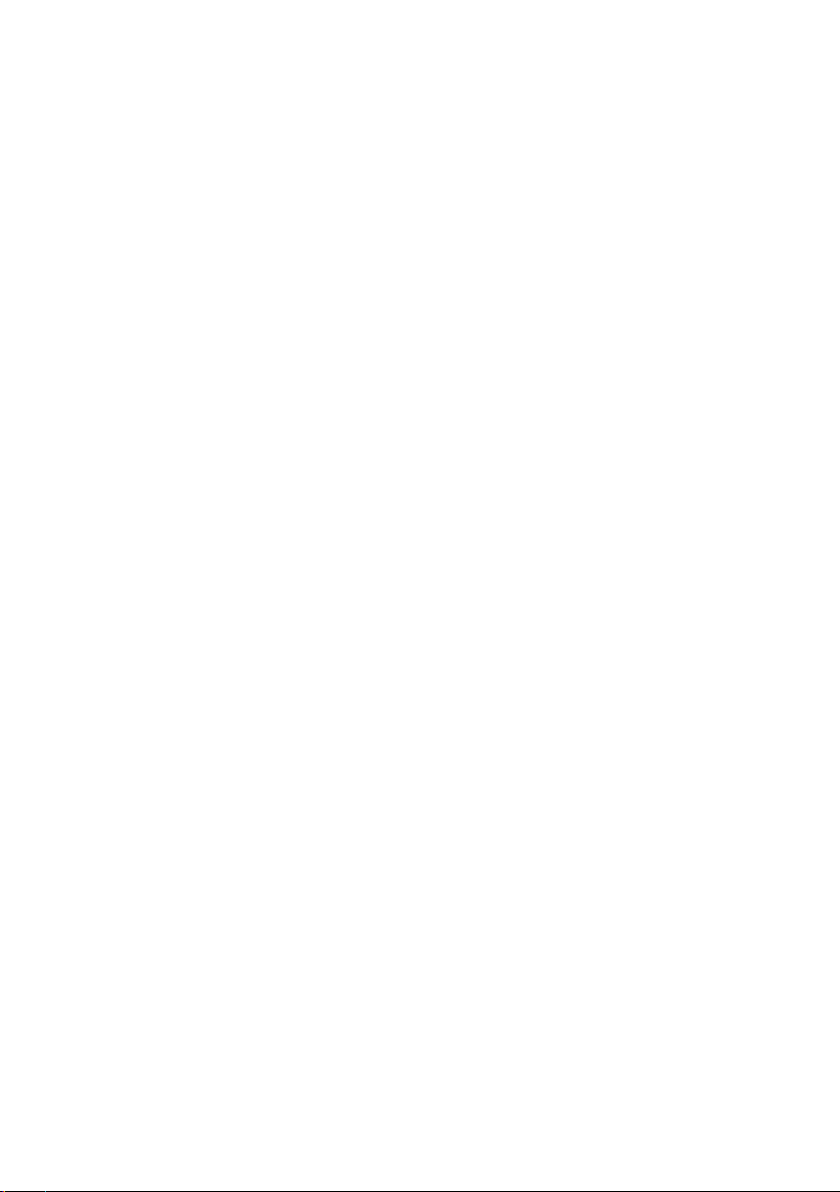
Page 4
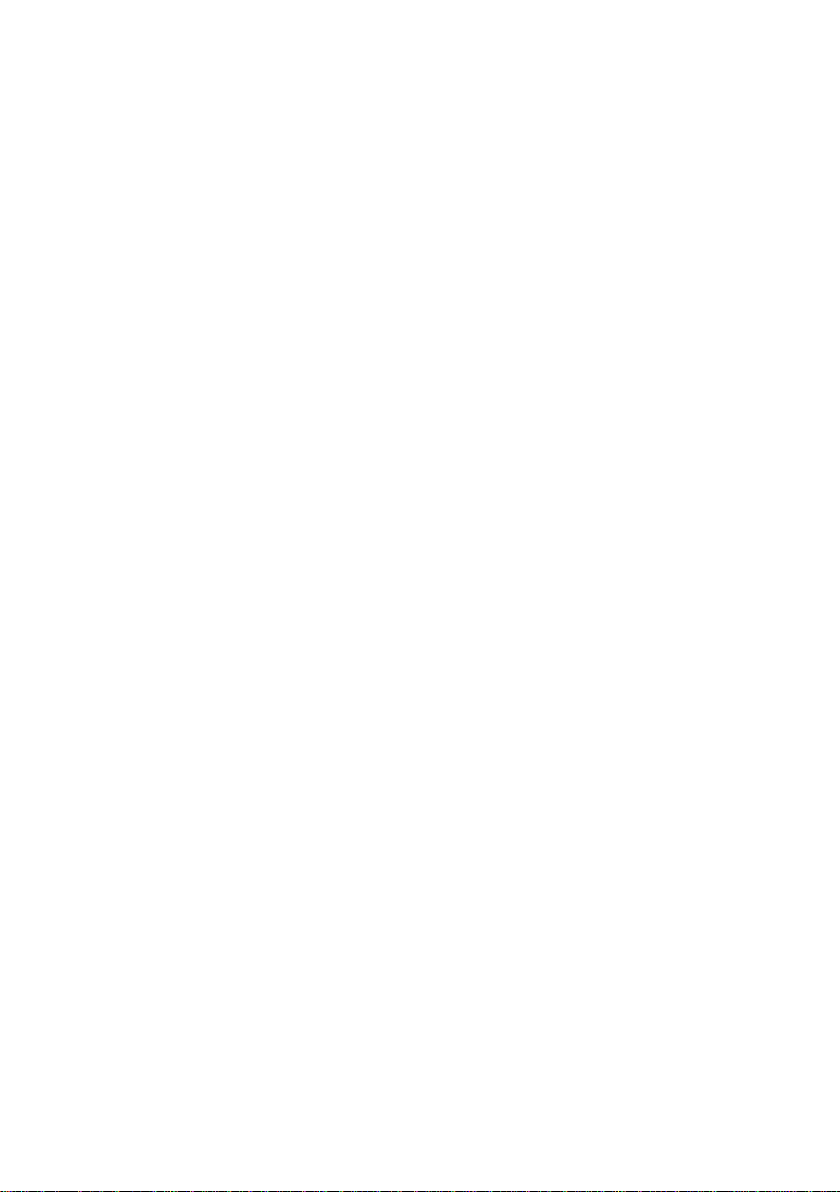
Dit handboek is opgesteld door Xerox Global Services.
Uitgegeven door
Fujitsu Siemens Computers GmbH
AG 08/08
Uitgave 1
Bestelnummer:
A26361-K1006-Z120-1-5419
Page 5
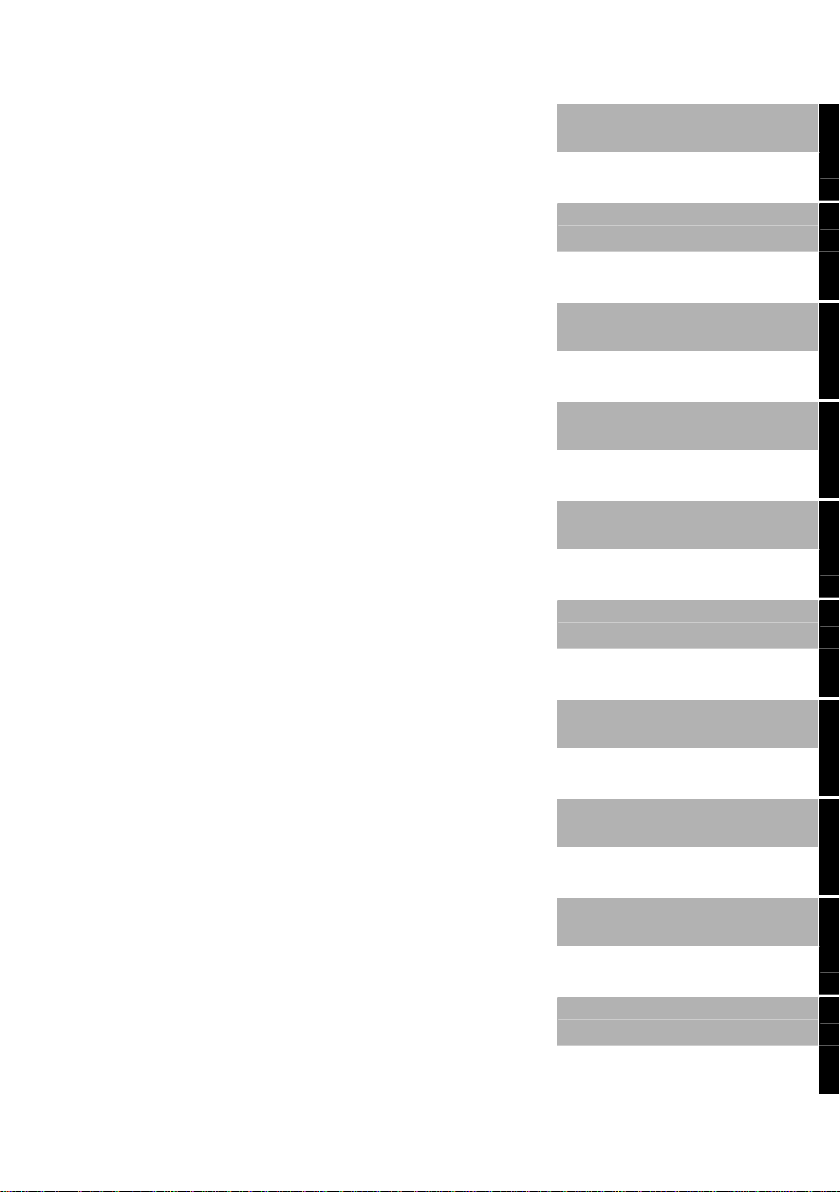
Inleiding
ESPRIMO P5730
ESPRIMO P7935
Gebruikshandleiding
Belangrijke instructies
Ingebruikname
Bediening
Probleemanalyse en tips
Systeemuitbreidingen
Technische gegevens
Uitgave augustus 2008
Index
Page 6
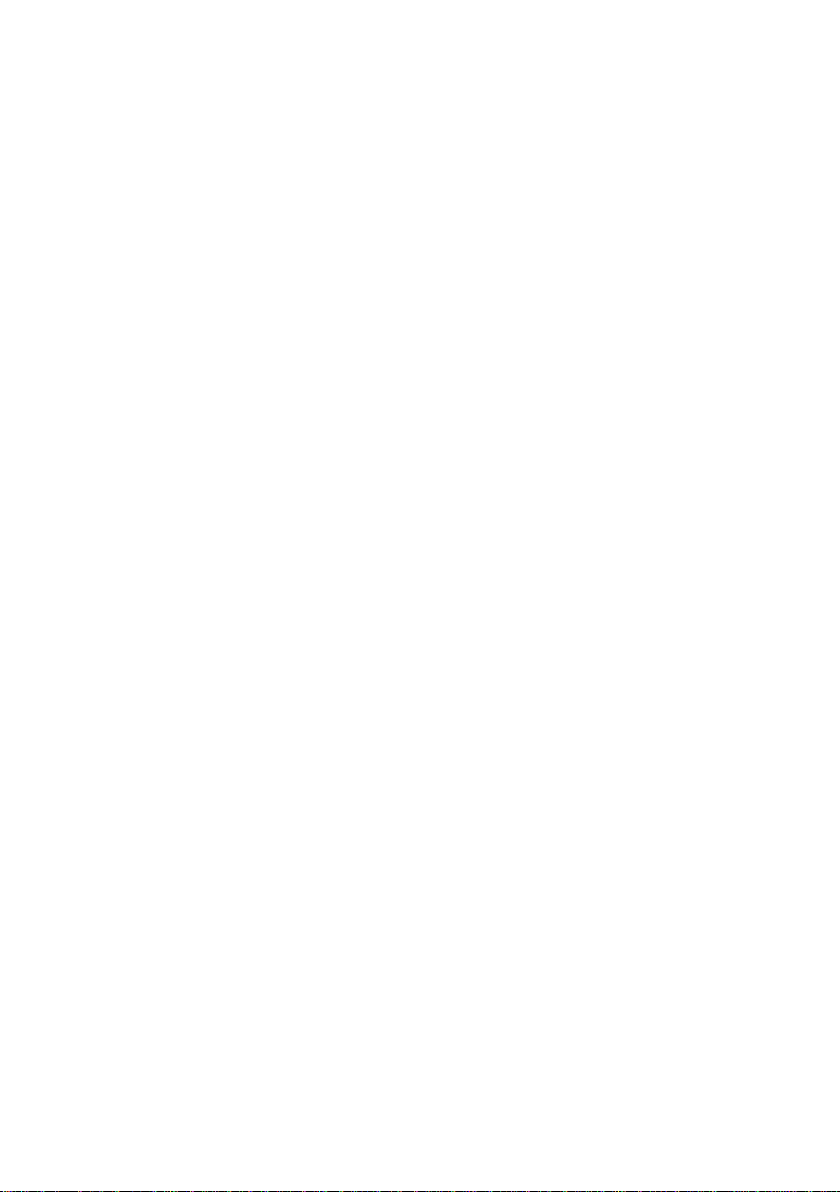
ESPRIMO is een geregistreerd handelsmerk van Fujitsu Siemens Computers GmbH.
Microsoft, MS, MS-DOS, Windows, Windows Vista en Windows NT zijn geregistreerde
handelsmerken van Microsoft Corporation.
VESA en DPMS zijn handelsmerken van Video Electronics Standards Association.
PS/2 is een geregistreerd handelsmerk van International Business Machines, Inc.
Pentium is een gedeponeerd handelsmerk van Intel Corporation, USA.
Kensington en MicroSaver zijn geregistreerde handelsmerken van ACCO World Corporation.
Acrobat Reader is een handelsmerk van Adobe Systems Incorporated.
Alle andere handelsmerken zijn handelsmerken of gedeponeerde handelsmerken van de
betrokken eigenaars en worden als beschermd erkend.
Copyright © Fujitsu Siemens Computers GmbH 2008
De reproductie, overdracht of het gebruik van deze documenten of van de inhoud ervan is
verboden zonder uitdrukkelijke geschreven toestemming.
Overtreders zullen tot schadeloosstelling worden verplicht.
Alle rechten, inclusief de rechten die ontstaan door de toekenning van octrooien of de
registratie van een model of een ontwerp van een hulpprogramma, zijn voorbehouden.
De levering is afhankelijk van de beschikbaarheid. Technische wijzigingen voorbehouden.
Page 7
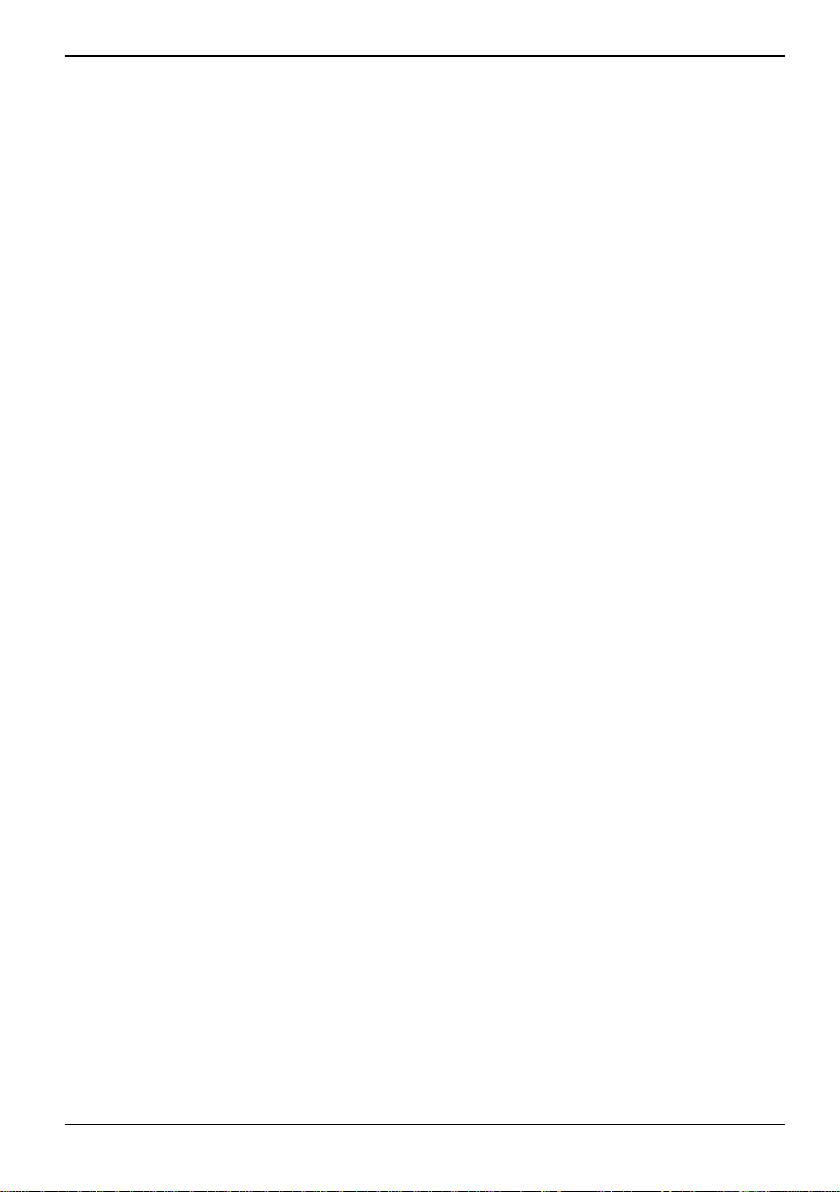
Inhoud
Uw ESPRIMO P................................................................................................................................... 1
Verklaring van symbolen ...................................................................................................................... 2
Belangrijke instructies.......................................................................................................................3
Veiligheidsinstructies............................................................................................................................ 3
Toestel: transporteren .......................................................................................................................... 3
Toestel: reinigen ................................................................................................................................... 3
Energiebesparing, afvalbehandeling en recycling................................................................................ 4
CE-certifikaat ........................................................................................................................................ 4
Ingebruikname....................................................................................................................................5
Leveringsinhoud uitpakken en controleren........................................................................................... 5
Procedure voor de eerste ingebruikname ............................................................................................ 5
Toestel: opstellen ................................................................................................................................. 6
Beeldscherm, muis en toetsenbord aansluiten..................................................................................... 7
Beeldscherm: aansluiten .............................................................................................................. 7
Muis: aansluiten ........................................................................................................................... 8
Toetsenbord: aansluiten............................................................................................................... 8
Toestel aansluiten op de netspanning.................................................................................................. 9
Indicators op het toestel ..................................................................................................................... 11
Voor het eerst inschakelen: de software wordt geïnstalleerd ............................................................. 13
Beeldscherm en toestel inschakelen.......................................................................................... 14
Installatie van de software.......................................................................................................... 15
Externe toestellen: aansluiten ............................................................................................................ 16
Aansluitingen.............................................................................................................................. 17
Externe toestellen aansluiten op de parallelle of de seriële poort .............................................. 18
Externe toestellen aansluiten op de USB-poorten ..................................................................... 18
Bediening .......................................................................................................................................... 19
Toestel: inschakelen........................................................................................................................... 19
Toestel: uitschakelen.......................................................................................................................... 19
Toetsenbord ....................................................................................................................................... 20
Belangrijke toetsen en toetscombinaties.................................................................................... 20
Instellingen in de BIOS-Setup ............................................................................................................ 22
Eigendoms- en databeveiliging .......................................................................................................... 22
Behuizing mechanisch vergrendelen (optioneel) ....................................................................... 22
Diefstalbeveiliging en verzegeling .............................................................................................. 23
Veiligheidsfuncties van de BIOS-Setup...................................................................................... 23
Toegangsbevoegdheid met SmartCard ..................................................................................... 24
Toegangsbeveiliging met SystemLock....................................................................................... 24
Probleemanalyse en tips..................................................................................................................25
Oplossen van problemen.................................................................................................................... 25
Indicator Werking blijft na het inschakelen donker ..................................................................... 25
Het toestel kan niet d.m.v. de aan-/uitschakelaar uitgeschakeld worden................................... 26
Beeldscherm: blijft donker .......................................................................................................... 26
Geen muis-indicator op het beeldscherm................................................................................... 28
Diskette onleesbaar/niet beschrijfbaar ....................................................................................... 28
Uur en datum kloppen niet ......................................................................................................... 29
Foutmelding op het beeldscherm ............................................................................................... 29
Nieuwe software installeren................................................................................................................ 29
Inhoud van de harde schijf: herstellen................................................................................................ 29
Tips .................................................................................................................................................... 30
A26361-K1006-Z120-1-5419, uitgave 1
Page 8
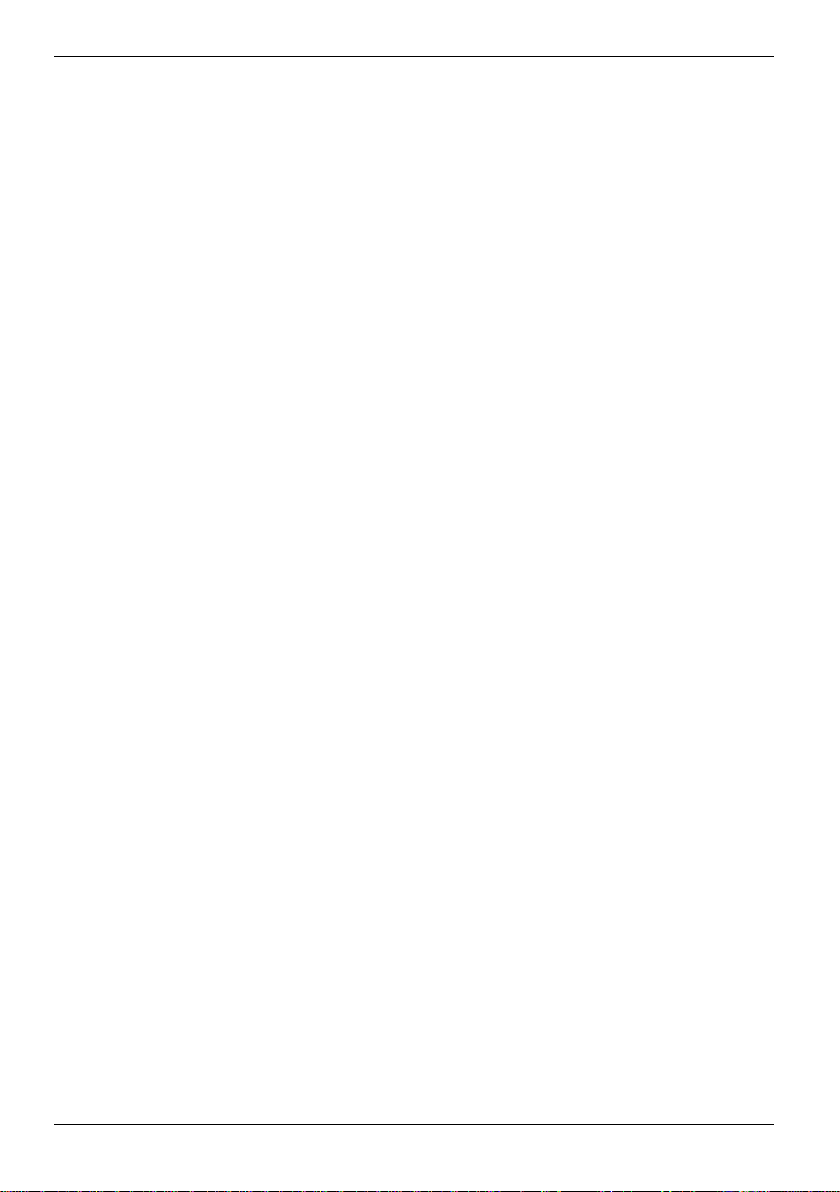
Inhoud
Systeemuitbreidingen.......................................................................................................................31
Instructies i.v.m. modules ...................................................................................................................31
Behuizing: openmaken .......................................................................................................................32
Behuizing: sluiten................................................................................................................................33
Vergrendeling met behuizingsslot monteren.......................................................................................33
Stationskooi: openklappen..................................................................................................................35
Stationskooi: dichtklappen ..................................................................................................................36
Verluchtingskanaal: demonteren ........................................................................................................37
Verluchtingskanaal: monteren ............................................................................................................38
Module monteren / demonteren ..........................................................................................................39
Module: monteren .......................................................................................................................39
Module: demonteren ...................................................................................................................41
Low-Profile-modules ...........................................................................................................................42
Optionele poorten in- en uitbouwen .................................................................................................... 43
Bijkomende optionele poort inbouwen ........................................................................................43
Optionele poort uitbouwen ..........................................................................................................44
Stations monteren / demonteren......................................................................................................... 45
Bedienbaar station: demonteren................................................................................................. 45
Bedienbaar station: monteren..................................................................................................... 48
Diskettestation monteren / demonteren ......................................................................................49
Harde-schijfstation monteren en demonteren.....................................................................................50
Harde-schijfstation demonteren ..................................................................................................50
Harde-schijfstation: monteren .....................................................................................................51
USB-poorten aan de achterzijde inbouwen.........................................................................................52
Uitbreidingen op de systeemmodule...................................................................................................53
Hoofdgeheugen uitbreiden..........................................................................................................53
Processor wisselen .....................................................................................................................53
Lithiumbatterij: vervangen........................................................................................................... 54
Technische gegevens.......................................................................................................................55
Index...................................................................................................................................................57
A26361-K1006-Z120-1-5419, uitgave 1
Page 9
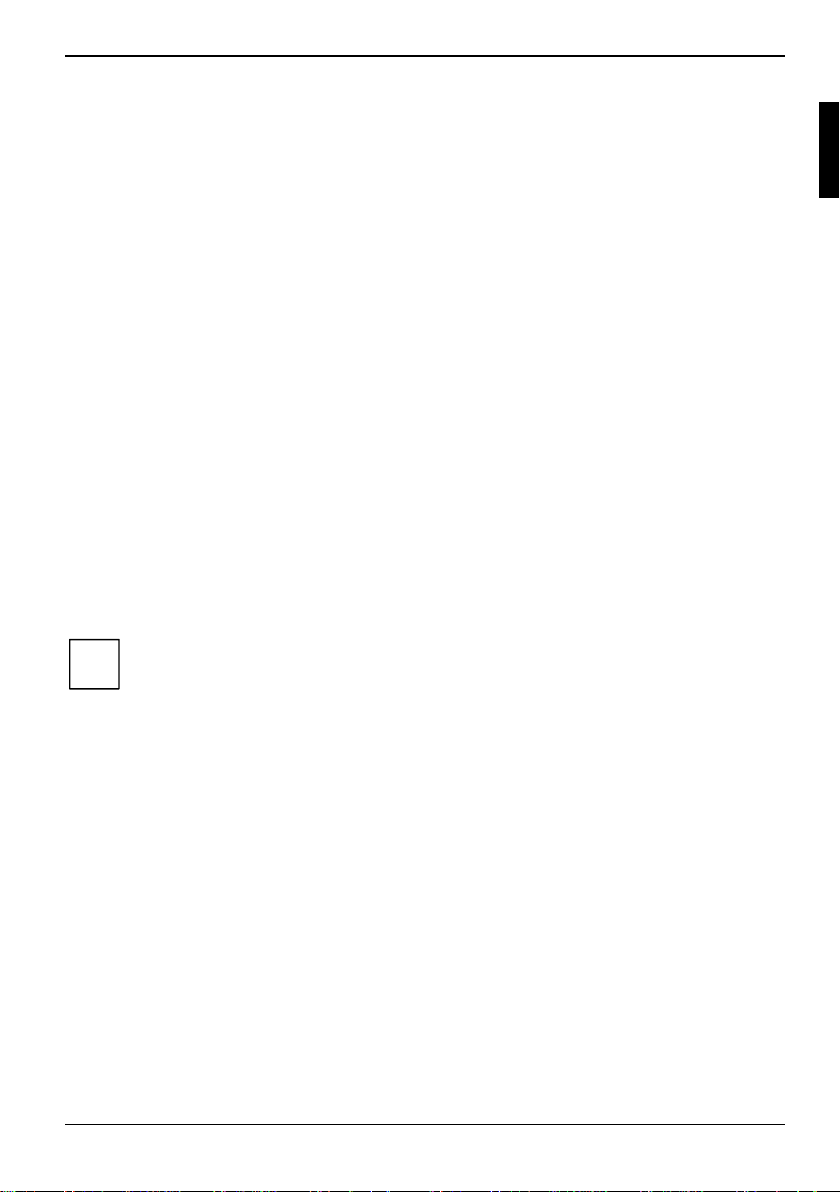
Uw ESPRIMO P...
... is verkrijgbaar in verscheidene uitvoeringen die door de hard- en softwareconfiguratie van elkaar
verschillen. U kunt extern bedienbare stations (b.v. DVD-station) en ook nog andere modules
inbouwen.
Deze gebruiksaanwijzing beschrijft hoe u het toestel in gebruik neemt en bedient. Het handboek
heeft betrekking op alle uitbouwniveaus. Afhankelijk van het gekozen uitbouwniveau is het mogelijk
dat uw toestel niet over alle beschreven hardwarecomponenten beschikt. Let ook steeds op de
instructies m.b.t. uw besturingssysteem.
Afhankelijk van de gekozen configuratie is het besturingssysteem (b.v. Microsoft Windows Vista)
reeds op uw harde schijf geïnstalleerd.
Om de toegang tot uw gegevens door onbevoegden te beletten, is uw toestel uitgerust met een
aantal beveiligingen. Met de beveiligingsfunctie in de BIOS-Setup kunt u de toegang verhinderen door
wachtwoorden in te stellen. Bovendien bieden systemen met SmartCard-lezer extra beveiliging.
Met DeskUpdate kan u onder bepaalde besturingssystemen eenvoudig en snel, met slechts enkele
muisklikken, de recentste drivers en uitbreidingen voor uw besturingssysteem installeren. U vindt
DeskUpdate op de CD/DVD "Drivers & Utilities".
Meer informatie over dit toestel vindt u ook:
● op de poster "Getting Started" (Snel op weg)
● in het handboek "Safety" (Veiligheid)
● in het handboek "Warranty" (Garantie)
● in de gebruikshandleiding bij het beeldscherm.
● in het handboek bij de systeemmodule
● in de documentatie van uw besturingssysteem
● in de informatiebestanden (b.v. *.PDF, *.HTML, *.DOC, *.CHM, *.TXT, *.HLP)
Een aantal van de vermelde handboeken vindt u elektronisch op de CD/DVD "User
Documentation" of "Drivers & Utilities".
i
Met het programma Acrobat Reader, dat op de CD/DVD staat, kunt u snel en doelgericht
informatie op het beeldscherm oproepen. Natuurlijk kunt u de handboeken indien gewenst
ook afdrukken.
A26361-K1006-Z120-1-5419, uitgave 1 1
Page 10
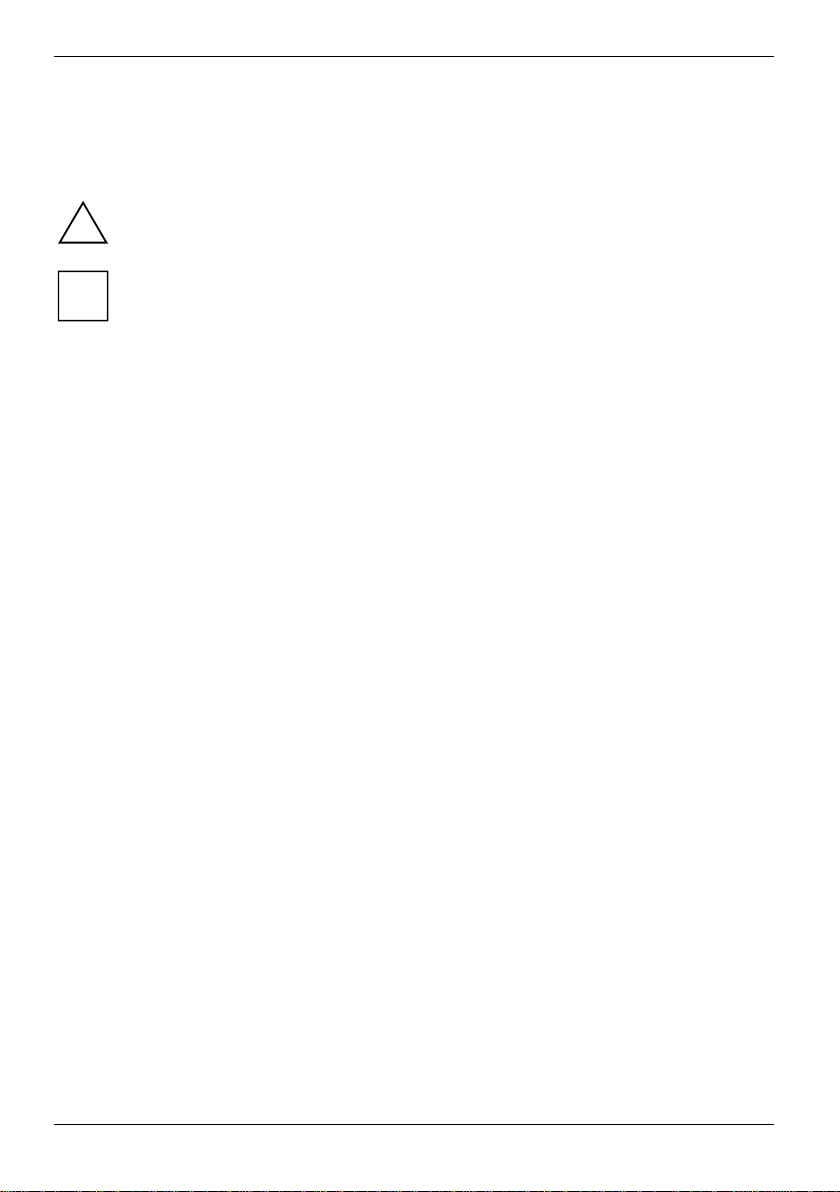
Uw ESPRIMO P...
Verklaring van symbolen
De betekenis van de symbolen en de lettertypen die in deze handleiding worden gebruikt, luidt als
volgt:
!
i
► Teksten achter dit symbool beschrijven handelingen die u in de aangegeven
Dit lettertype stelt beeldschermuitvoer voor.
Dit lettertype wordt gebruikt voor programmanamen, commando’s of menupunten.
"Aanhalingstekens" geven hoofdstukken, namen van gegevensdragers en begrippen aan die
Duidt op aanwijzingen die, als ze niet worden in acht genomen, schadelijk
zijn voor uw gezondheid of materiële schade veroorzaken.
Duidt op belangrijke informatie of tips voor de correcte behandeling van het
systeem.
volgorde moet uitvoeren.
oplichten als ze geselecteerd worden.
2 A26361-K1006-Z120-1-5419, uitgave 1
Page 11
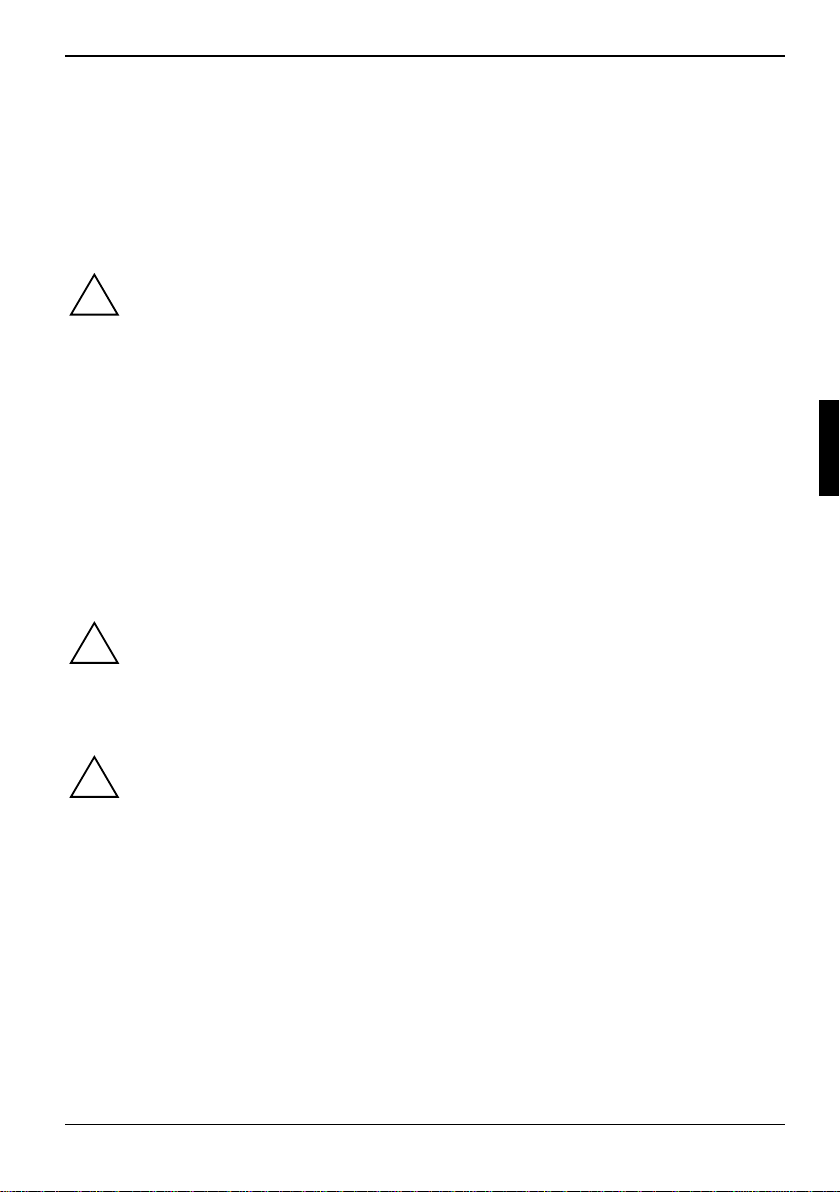
Belangrijke instructies
In dit hoofdstuk vindt u onder andere veiligheidsinstructies waarop u absoluut moet letten bij de
omgang met uw toestel.
Veiligheidsinstructies
Hou absoluut rekening met de veiligheidsinstructies in het handboek "Safety" (Veiligheid)
en volgende veiligheidsinstructies.
!
Houd bij het opstellen en bij het in-gebruik-nemen van het toestel rekening met de
omgevingsvoorwaarden in hoofdstuk "
Ingebruikname".
"
U mag het toestel enkel gebruiken als de ingestelde nominale spanning van het toestel
overeenkomt met de lokale netspanning. Controleer de ingestelde nominale spanning van
het toestel (zie paragraaf "
Hoofdschakelaar en aan-/uitschakelaar koppelen het toestel
Voor een volledige afscheiding van de netspanning moet u de stekker uit het stopcontact
trekken.
Vervang de lithiumbatterij op de systeemmodule enkel zoals beschreven in de paragraaf
Lithiumbatterij: vervangen".
"
Ingebruikname").
Toestel: transporteren
Technische gegevens" en in hoofdstuk
niet los van de netspanning.
Transporteer alle toestellen afzonderlijk en enkel in hun originele verpakking of in een
andere geschikte verpakking die bescherming biedt tegen stoten en slagen. Pak de
!
toestellen pas uit op de plaats waar ze opgesteld moeten worden.
Toestel: reinigen
Schakel het toestel en alle hierop aangesloten toestellen uit en trek de stekker uit het
stopcontact.
!
De binnenkant van het toestel mag enkel door bevoegd vakpersoneel worden gereinigd.
Gebruik geen schuurpoeder of kunststofoplossend schoonmaakmiddel voor het reinigen.
Zorg ervoor dat er geen vloeistoffen in het systeem kunnen binnendringen.
De buitenkant van de behuizing kunt u reinigen met een droge doek. Is de behuizing erg vuil, dan
kunt u een vochtige doek gebruiken, die u in water met een zacht afwasmiddel heeft gedrenkt en
goed heeft uitgewrongen. U kunt het toetsenbord en muis met desinfectiedoekjes reinigen.
A26361-K1006-Z120-1-5419, uitgave 1 3
Page 12
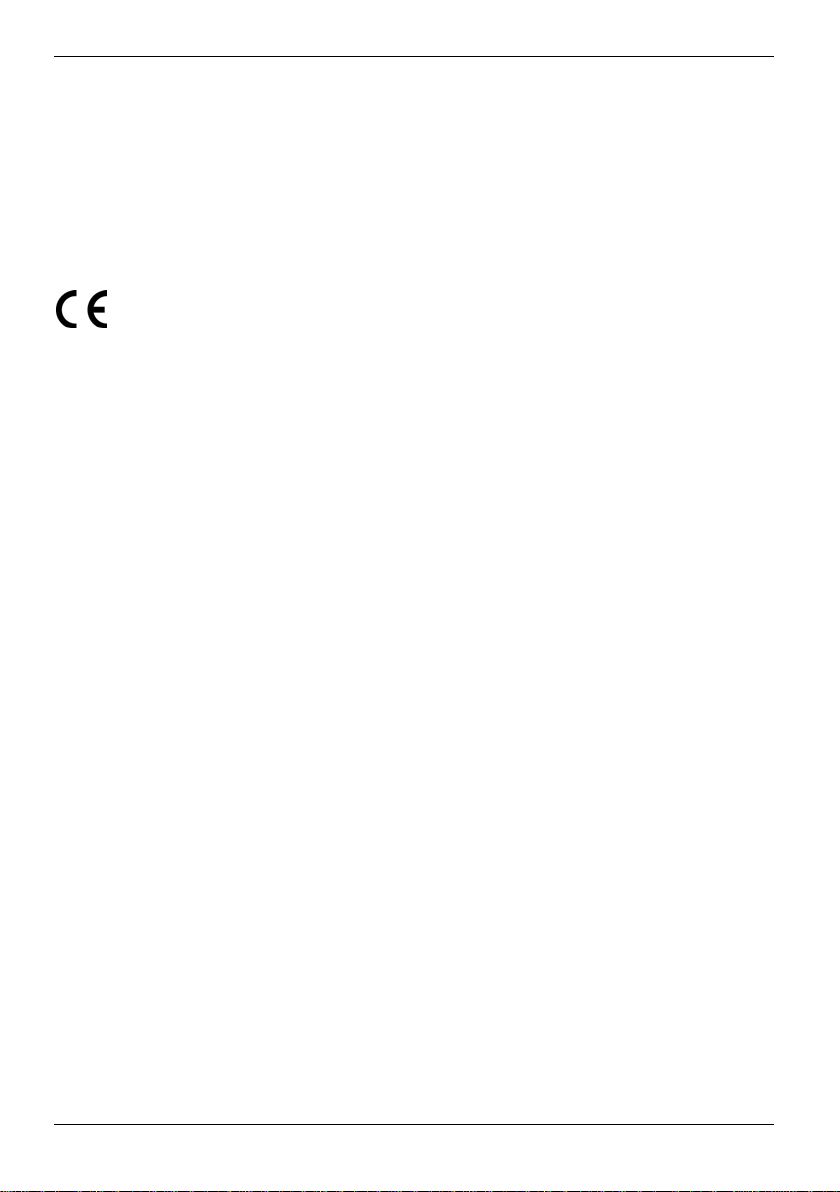
Belangrijke instructies
Energiebesparing, afvalbehandeling en recycling
Informatie over dit onderwerp vindt u op de CDDVD "Drivers & Utilities" of op het internet onder
www.fujitsu-siemens.com.
CE-certifikaat
In de geleverde uitvoering beantwoordt dit toestel aan de eisen van de EGrichtlijnen 2004/108/EEG inzake "Elektromagnetische compatibiliteit" en
2006/95/EG "Laagspanningsrichtlijn".
4 A26361-K1006-Z120-1-5419, uitgave 1
Page 13
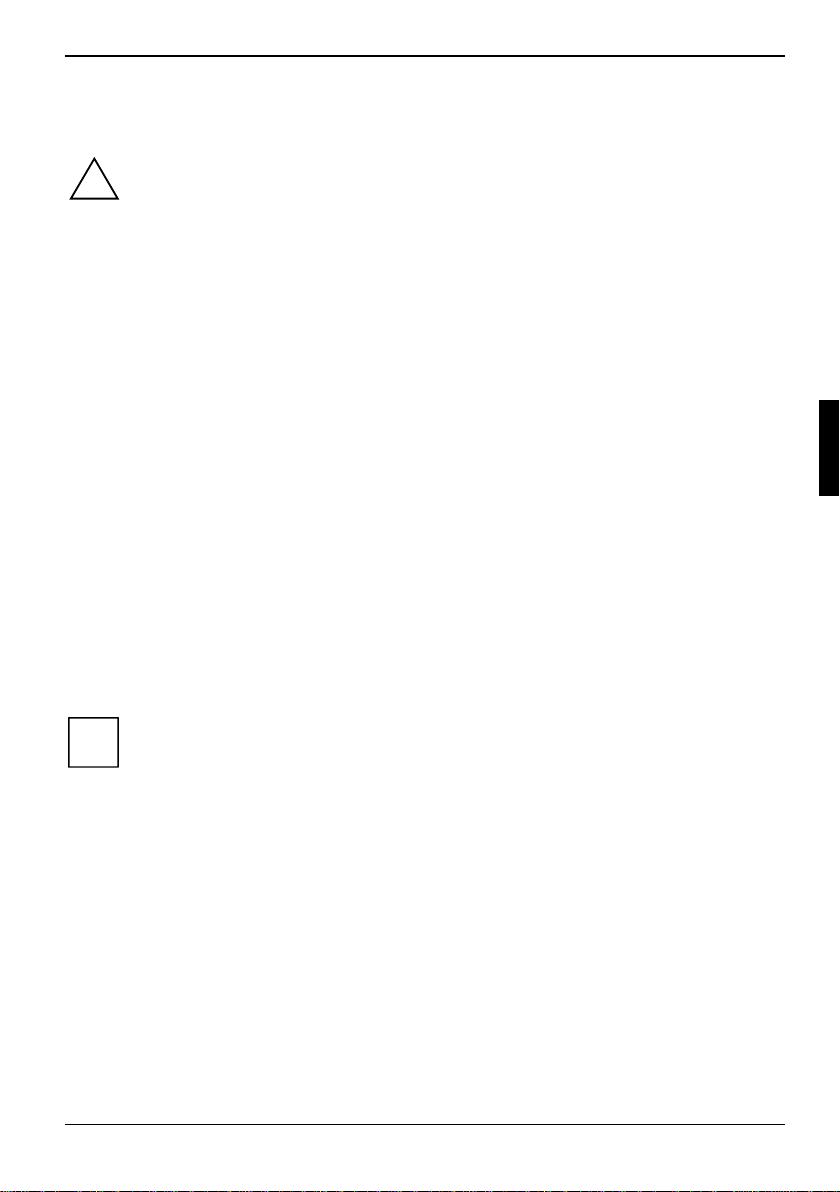
Ingebruikname
Houd u aan de veiligheidsinstructies in het hoofdstuk "
!
Belangrijke instructies".
Leveringsinhoud uitpakken en controleren
Houd de originele verpakking van de toestellen bij om ze later eventueel in die verpakking te
transporteren.
► Pak alle delen uit.
► Controleer de inhoud van de verpakking op zichtbare transportschade.
► Controleer of de levering overeenstemt met de gegevens op de leveringsbon.
► Als u transportschade of afwijkingen tussen de inhoud van de verpakking en de leveringsbon
vaststelt, dient u de verkoopdienst onmiddellijk te verwittigen!
Procedure voor de eerste ingebruikname
Er zijn slechts enkele stappen nodig om uw nieuw toestel voor het eerst in gebruik te nemen:
– Opstelplaats voor toestel kiezen en toestel opstellen
– Beeldscherm, muis en toetsenbord aansluiten
– Nominale spanning controleren en toestel aansluiten op het stroomnet
– Toestel: inschakelen
Meer informatie over de verschillende stappen vindt u in volgende paragrafen.
Stations en modules
Als u naast uw toestel ook stations of modules hebt ontvangen, mag u deze pas na de
eerste installatie inbouwen. Het inbouwen van stations en modules is beschreven in het
i
hoofdstuk "
Systeemuitbreidingen".
A26361-K1006-Z120-1-5419, uitgave 1 5
Page 14
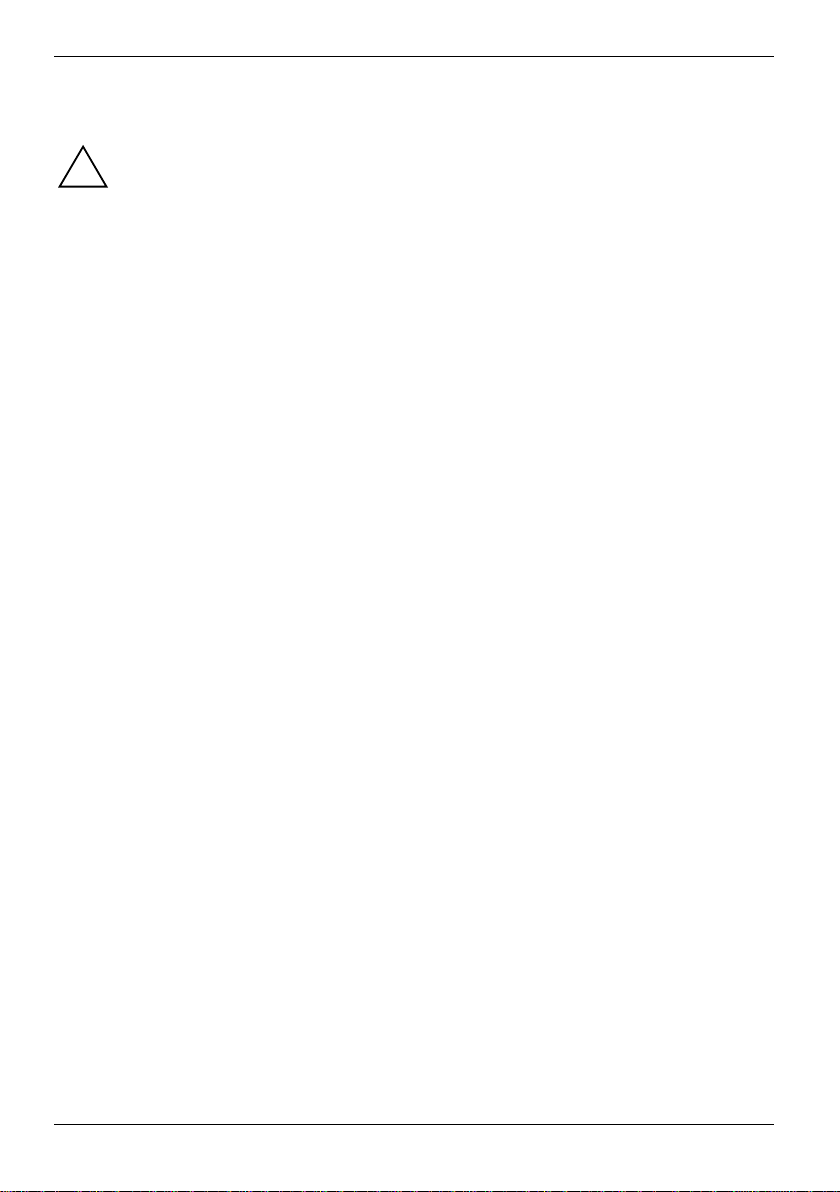
Ingebruikname
Toestel: opstellen
Hou u bij het opstellen van het toestel aan de aanbevelingen en veiligheidsinstructies in de
handleiding "Safety" (Veiligheid)
!
U mag het toestel enkel opstellen in de daarvoor voorziene stand (verticaal).
We raden u aan het toestel op een slipvaste ondergrond te plaatsen. Gezien de diversiteit
van de bekledingen en lakken die voor meubels gebruikt worden, is het niet uit te sluiten
dat de kunststof voeten schade veroorzaken aan het vlak waarop ze staan.
Stel het toestel niet bloot aan extreme omgevingsvoorwaarden (zie "
gegevens"). Bescherm het toestel tegen stof, vocht en hitte.
Let op dat het toestel voldoende wordt geventileerd. De verluchtingsvlakken van het
beeldscherm en van het toestel mogen niet worden afgedekt, om oververhitting te
vermijden.
Plaats nooit verschillende toestellen boven elkaar.
Afhankelijk van de opstelplaats van uw toestel zijn storende trillingen en ruis mogelijk. Om
dit te vermijden, dient bij behuizingsvlakken zonder verluchtingsvlakken minstens een
afstand van 3 mm tot andere toestellen of voorwerpen gelaten te worden. Wij bevelen u
bovendien aan het toestel op de voetjes te plaatsen, om eventuele trillingen te dempen.
Technische
6 A26361-K1006-Z120-1-5419, uitgave 1
Page 15
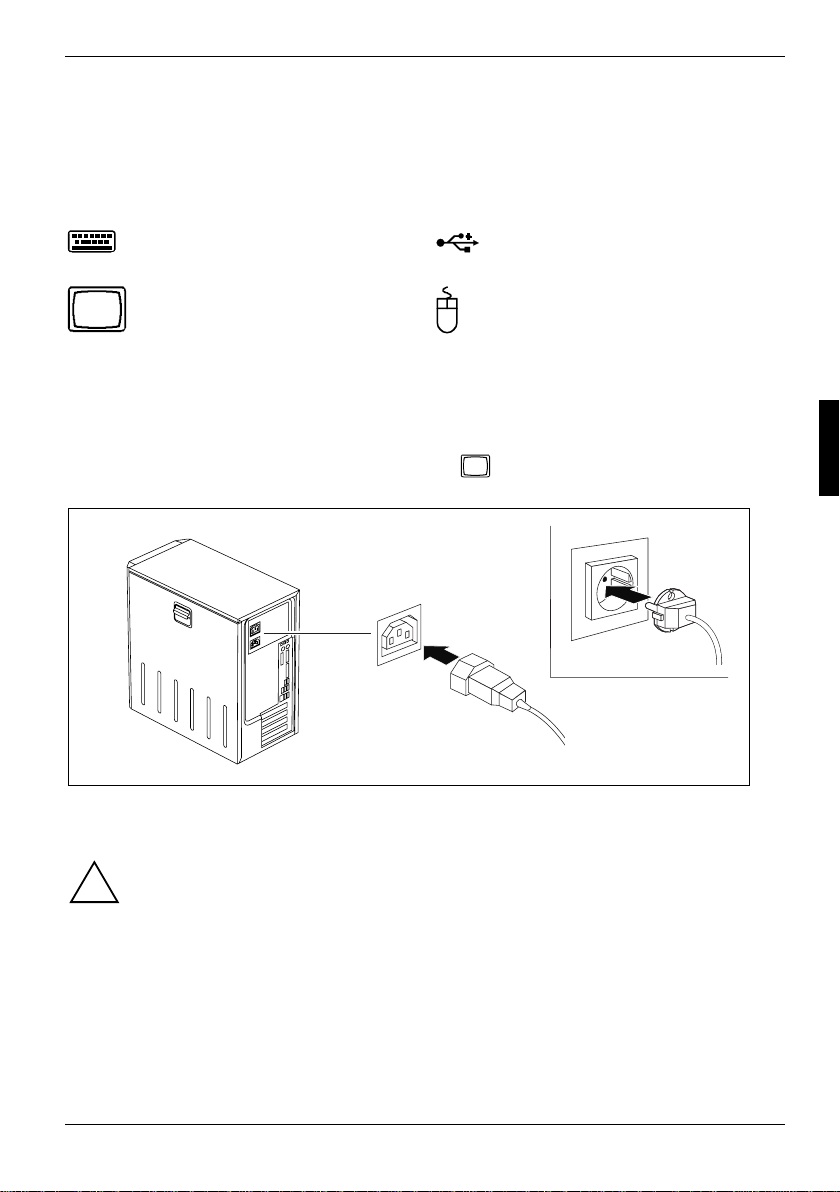
Ingebruikname
Beeldscherm, muis en toetsenbord aansluiten
De aansluitingen voor beeldscherm, muis en toetsenbord vindt u aan de voorzijde en achterzijde van
het toestel.
Toetsenbordaansluiting, violet
(optioneel)
Beeldschermaansluiting, blauw
Beeldscherm: aansluiten
► Maak het beeldscherm klaar zoals beschreven in de gebruiksaanwijzing bij het beeldscherm
(bijv. kabels insteken).
USB-aansluiting, zwart
(USB-muis, USB-toetsenbord)
PS/2-muisaansluiting, groen
(optioneel)
► Steek de datakabel in de beeldschermaansluiting
► Sluit de netkabel van het beeldscherm overeenkomstig het uitbouwniveau van uw toestel op
het beeldschermstopcontact van het toestel (1) of op het geaarde stopcontact (2) aan.
U mag de netkabel van het beeldscherm enkel aansluiten op het beeldscherm-stopcontact
van het toestel als de stroomopname van het beeldscherm kleiner is dan 1,5 A bij 230 V of
!
3 A bij 115 V. De waarden voor de stroomopname van het beeldscherm vindt u in de
technische gegevens op het beeldscherm of in de gebruiksaanwijzing bij het beeldscherm.
van het toestel.
2
1
A26361-K1006-Z120-1-5419, uitgave 1 7
Page 16
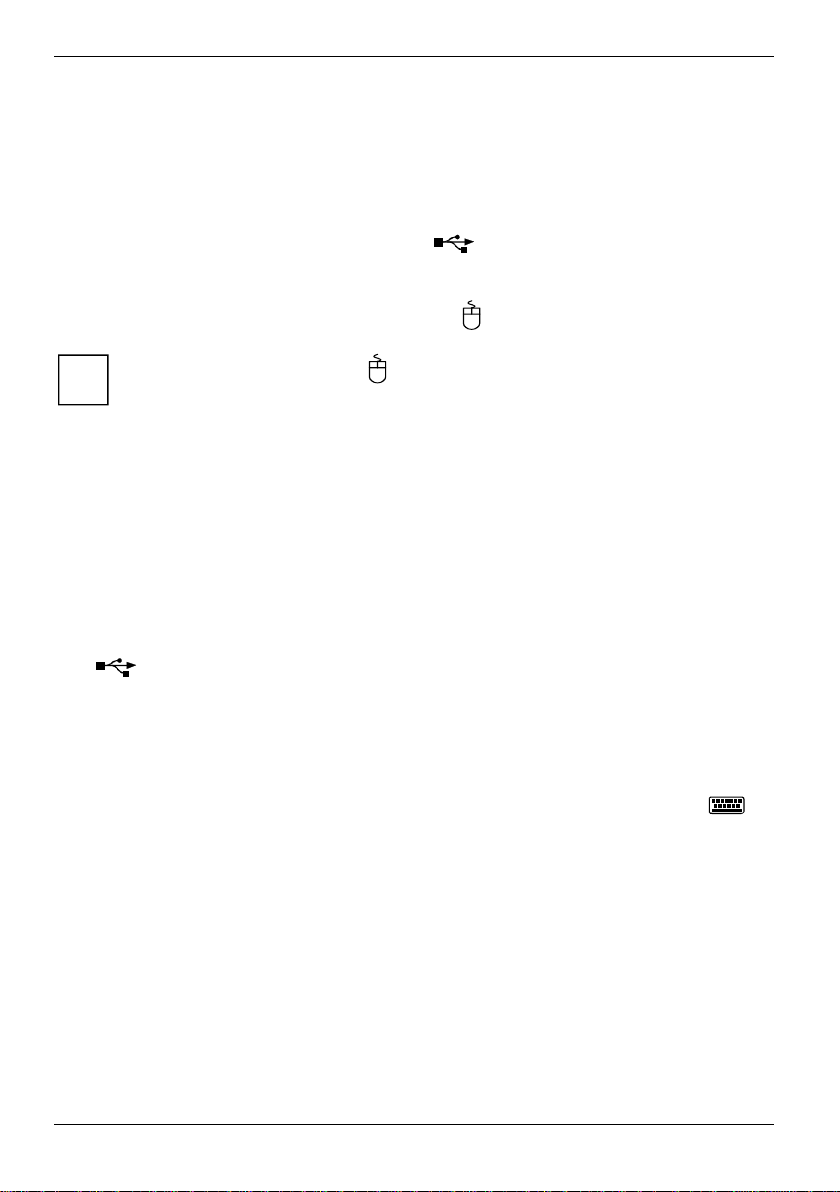
Ingebruikname
Muis: aansluiten
Afhankelijk van het gekozen uitbouwniveau wordt uw toestel geleverd met een USB-muis of een
PS/2-muis.
USB-muis aansluiten
► Sluit de USB-muis aan op een USB-aansluiting
PS/2-muis aansluiten
van het toestel.
► Sluit de PS/2-muis aan op de PS/2-muisaansluiting
Als u op de PS/2-muisaansluiting
i
controller uitschakelen en zo IRQ12 vrijmaken voor een andere toepassing.
geen muis aansluit, kunt u in de BIOS-Setup de muis-
van het toestel.
Toetsenbord: aansluiten
Afhankelijk van het gekozen uitbouwniveau wordt uw toestel geleverd met een USB-toetsenbord of
een PS/2-toetsenbord.
USB-toetsenbord aansluiten
Gebruik enkel het bijgeleverde toetsenbordsnoer.
► Steek de rechthoekige stekker van de toetsenbordbedrading in de rechthoekige bus aan de
onderkant van het toetsenbord.
► Steek de platte rechthoekige USB-stekker van het toetsenbordsnoer in een USB-aansluiting
van het toestel.
PS/2-toetsenbord aansluiten
Gebruik enkel het bijgeleverde toetsenbordsnoer.
► Steek de rechthoekige stekker van de toetsenbordbedrading in de rechthoekige bus aan de
onderkant van het toetsenbord.
► Sluit de ronde stekker van de toetsenbordbedrading aan op de toetsenbordaansluiting
van het toestel.
8 A26361-K1006-Z120-1-5419, uitgave 1
Page 17
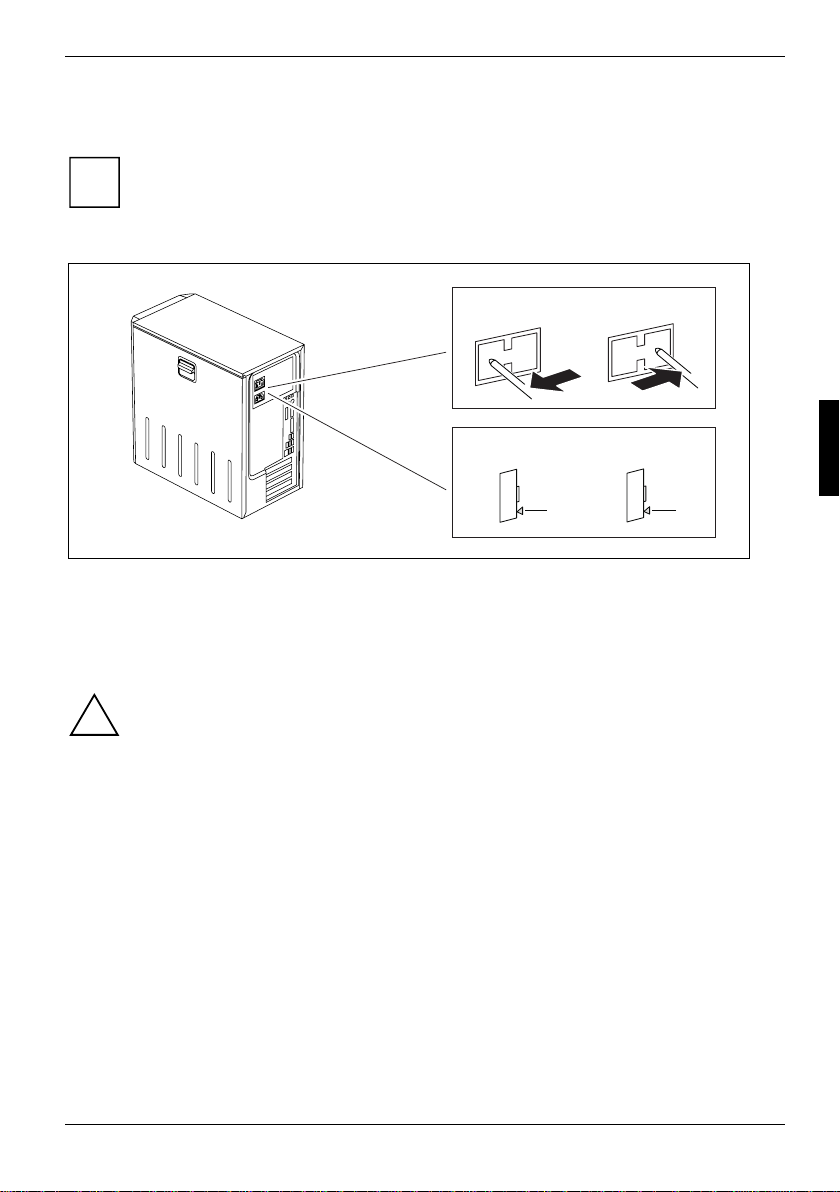
Ingebruikname
Toestel aansluiten op de netspanning
Bij toestellen zonder spanningsomschakelaar wordt de voeding automatisch op de
netspanning ingesteld.
i
Bij toestellen met spanningsomschakelaar (schuifschakelaar, steekelement) moet de
nominale spanning handmatig worden ingesteld.
1
100 V - 127 V
2
100 V - 127 V
115
200 V - 240 V
230
200 V - 240 V
230
115
a
1 = Schuifschakelaar voor spanningsomschakeling
2 = Steekelement voor spanningsomschakeling
a = Kerf om de schroevendraaier te plaatsen
► Controleer de ingestelde nominale spanning.
► Als de verkeerde nominale spanning ingesteld is, schuift u de schakelaar met een spits
of
► Wrik het steekelement met een schroevendraaier uit de kerf, draai het en steek het opnieuw in
De zichtbare waarde moet met de plaatselijke netspanning overeenstemmen:
!
● 115 = 100 V tot 127 V
● 230 = 200 V tot 240 V
voorwerp tot tegen de aanslag naar de andere mogelijke positie (1).
(2).
230
115
a
A26361-K1006-Z120-1-5419, uitgave 1 9
Page 18

Ingebruikname
2
1
► Sluit de netkabel aan op het toestel (1).
► Steek de netstekker in een geaard stopcontact.
10 A26361-K1006-Z120-1-5419, uitgave 1
Page 19
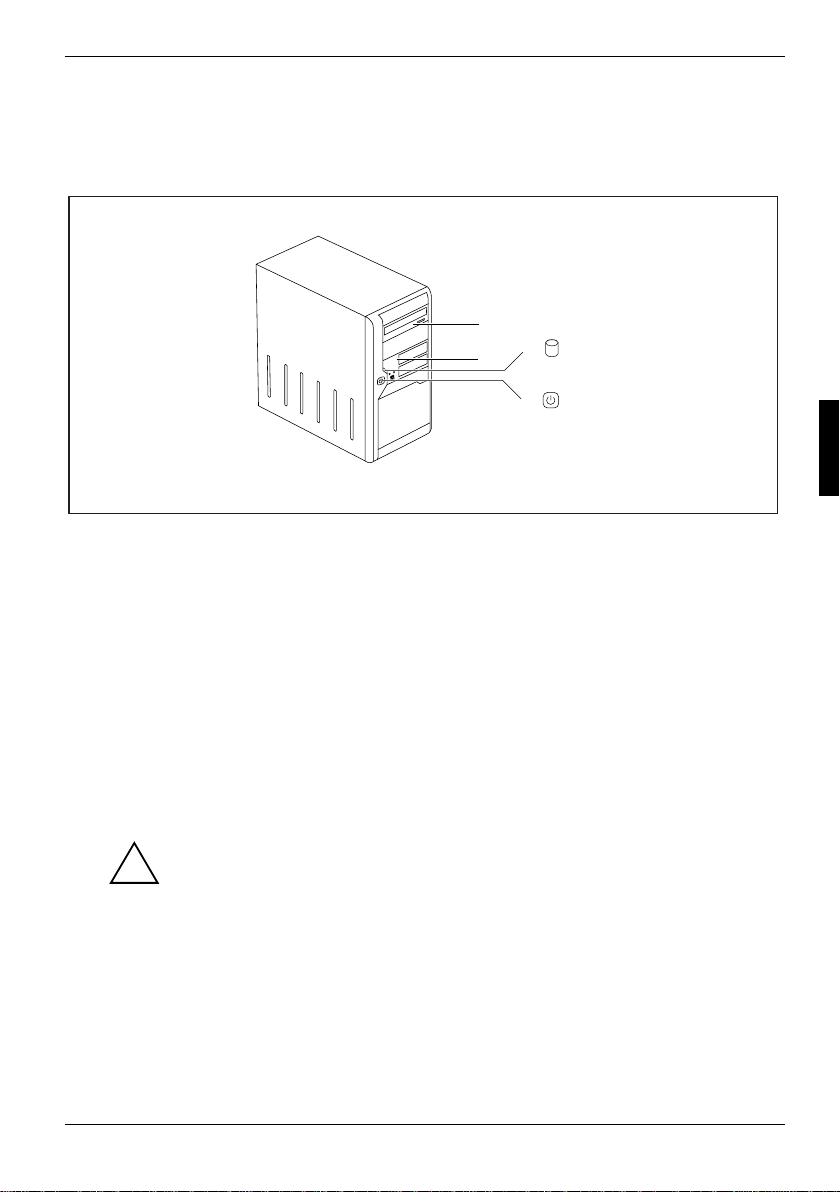
Ingebruikname
Indicators op het toestel
De indicators bevinden zich aan de voorzijde van de behuizing. Welke indicators op uw toestel
voorhanden zijn, wordt bepaald door het door u gekozen uitbouwniveau.
1
3
2
4
1 = Stationsindicator, bijv. DVD
2 = Indicator diskette-eenheid
Indicator harde schijf
De indicator brandt als de harde-schijfeenheid van het toestel in gebruik genomen wordt.
Indicator werking
● De indicator licht groen op:
Het toestel is ingeschakeld.
● De indicator licht oranje op of knippert groen (afhankelijk van het toesteltype):
Het toestel staat in de energiespaarmodus. Na het inschakelen met de aan-/uitschakelaar
schakelt het toestel in of keert hij terug naar de toestand waarin hij zich bevond voor de
energiespaarmodus.
● De indicator brandt niet:
Het toestel is uitgeschakeld (hoofdschakelaar op 0 of losgekoppeld van het net) of
bedrijfsklaar. Als het toestel bedrijfsklaar is, kan hij met de aan-/uitschakelaar worden
ingeschakeld.
In de energiespaarmodus mag het toestel niet met de hoofdschakelaar (indien
voorhanden) worden uitgeschakeld of van het net worden losgekoppeld, anders
!
kunnen er gegevens verloren gaan.
3 = Indicator harde schijf
4 = Indicator werking
Indicator diskette-eenheid
De indicator brandt als het diskettestation van het toestel in gebruik genomen wordt. Zolang de
indicator brandt, mag de diskette in geen enkel geval uit de lezer genomen worden.
A26361-K1006-Z120-1-5419, uitgave 1 11
Page 20
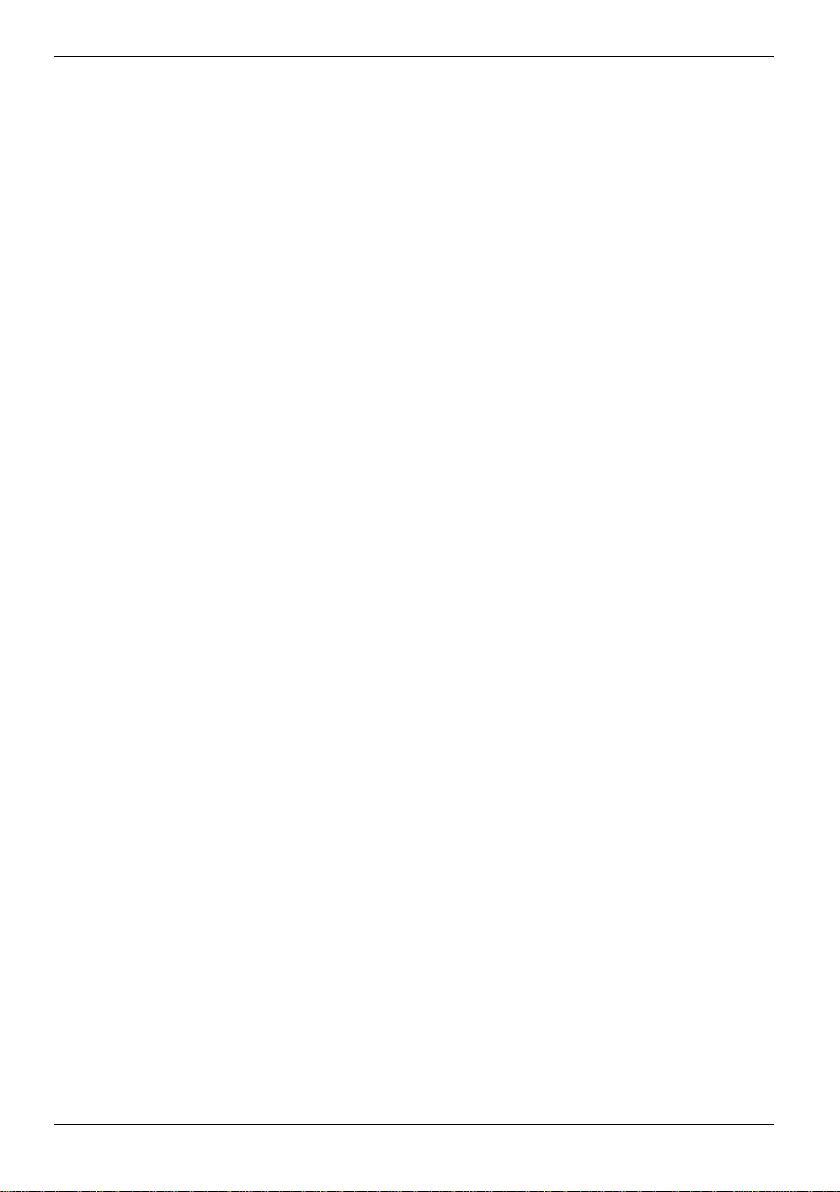
Ingebruikname
Stationsindicator, bijv. DVD
De indicator brandt als het CD-ROM- of DVD-station van de PC in gebruik genomen wordt. Zolang
de indicator brandt, mag de CD/DVD in geen enkel geval uit de lezer genomen worden.
12 A26361-K1006-Z120-1-5419, uitgave 1
Page 21
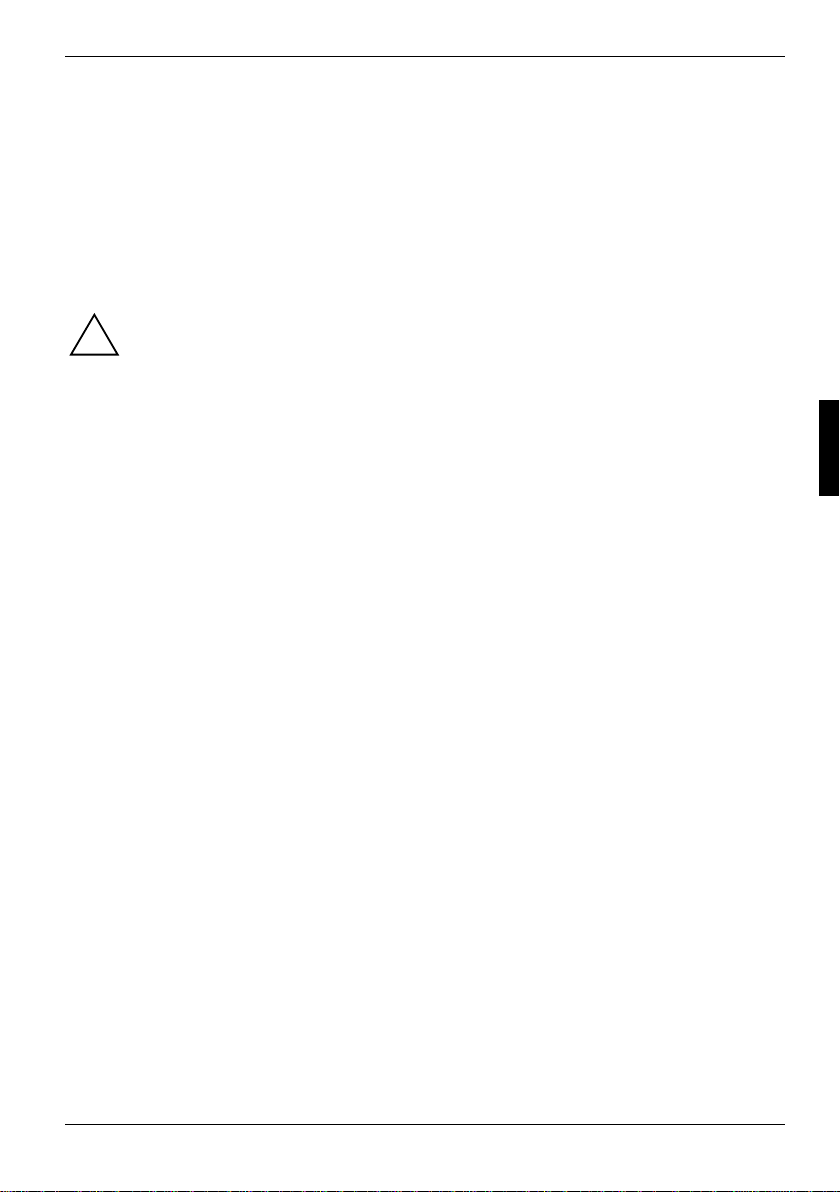
Ingebruikname
Voor het eerst inschakelen: de software wordt geïnstalleerd
Als het toestel in een netwerk wordt geplaatst, dient u tijdens de software-installatie informatie op te
geven over de gebruiker, de server en het netwerkprotocol. Als u deze informatie niet kent, kunt u
hiervoor terecht bij uw netwerk-administrator.
Wanneer u het toestel voor de eerste maal inschakelt, wordt de bijgeleverde software geïnstalleerd
en geconfigureerd. Hiervoor dient u enige tijd uit te trekken, want deze procedure mag niet worden
onderbroken.
Eventueel heeft u tijdens de installatie het licentienummer van Windows nodig. Het licentienummer
vindt u als sticker op uw toestel.
Als de installatie begonnen is, mag het toestel niet worden uitgeschakeld zolang de
installatie niet voltooid is!
!
Tijdens de installatie mag het toestel enkel opnieuw worden opgestart als hierom wordt
gevraagd!
Anders wordt de installatie niet correct uitgevoerd en moet de inhoud van de harde schijf
volledig worden hersteld.
A26361-K1006-Z120-1-5419, uitgave 1 13
Page 22

Ingebruikname
Beeldscherm en toestel inschakelen
► Schakel het beeldscherm in (zie gebruiksaanwijzing bij het beeldscherm).
► Schakel het toestel in. Voer daartoe volgende instructies uit.
Toestel inschakelen (met hoofdschakelaar)
Afhankelijk van de variant heeft uw toestel naast de aan-/uitschakelaar aan de voorzijde
ook een hoofdschakelaar aan de achterzijde. Daardoor verschilt het instellen van de
i
nominale spanning bij beide toestelvarianten.
I
1
0
0 = toestel is uitgeschakeld
► Schakel het toestel in met de hoofdschakelaar (1) aan de achterzijde van het toestel.
► Druk op de aan-/uitschakelaar (2) op de voorkant van het toestel.
De indicator Werking licht groen op, het toestel start op.
14 A26361-K1006-Z120-1-5419, uitgave 1
I = toestel is bedrijfsklaar
Page 23

Ingebruikname
Toestel uitschakelen (zonder hoofdschakelaar)
► Druk op de aan-/uitschakelaar op de voorkant van het toestel.
De indicator Werking licht groen op, het toestel start op.
Installatie van de software
► Volg tijdens de installatie de instructies op het beeldscherm.
► Als iets niet duidelijk is i.v.m. de gevraagde invoergegevens, raadpleeg dan het handboek bij
het besturingssysteem.
Op de CD/DVD "Drivers & Utilities" of op het internet onder www.fujitsu-siemens/support.com
vindt u verdere informatie over het systeem, de drivers, utilities en updates.
i
A26361-K1006-Z120-1-5419, uitgave 1 15
Page 24

Ingebruikname
Externe toestellen: aansluiten
Lees de documentatie bij het externe toestel voordat u dit aansluit.
!
Behalve voor USB-toestellen moet de netstekker uitgetrokken zijn als u externe toestellen
aansluit!
Tijdens een onweer mag u kabels niet aansluiten of loskoppelen.
Neem bij het losmaken van de bedrading steeds de stekker vast. Trek niet aan de draad!
Respecteer bij het aansluiten of losmaken van de bedrading de hierna beschreven
volgorde.
Bedradingen aansluiten
● Alle betrokken toestellen uitschakelen.
● De netstekker van de betrokken toestellen uit de stopcontacten trekken.
● Alle bedradingen op het toestel en de randapparatuur aansluiten. Let in ieder geval op de
veiligheidsinstructies in het hoofdstuk "
● Alle bedradingen voor de gegevenstransmissie aansluiten op de voorziene stopcontacten voor
data- en telecommunicatienetten.
● Alle netstekkers in de stopcontacten steken.
Bedradingen losmaken
● Alle betrokken toestellen uitschakelen.
● De netstekker van de betrokken toestellen uit de stopcontacten trekken.
● Alle bedradingen voor de gegevenstransmissie uit de stopcontacten van de
data/telecommunicatienetten trekken.
● Alle bedradingen op het toestel en de randapparatuur loskoppelen.
USB-toestellen zijn hot-plug-compatibel. U kunt de kabels van USB-toestellen dus bij
ingeschakeld systeem aansluiten en loskoppelen.
i
Meer informatie vindt u in de paragraaf "
en in de documentatie bij de USB-toestellen.
Belangrijke instructies".
Externe toestellen aansluiten op de USB-poorten"
16 A26361-K1006-Z120-1-5419, uitgave 1
Page 25

Ingebruikname
Aansluitingen
De aansluitingen vindt u aan de voor- en achterzijde van het toestel. Welke aansluitingen op uw
toestel beschikbaar zijn, is afhankelijk van de uitvoering die u gekozen heeft. De
standaardaansluitingen zijn aangegeven met volgende of gelijkaardige symbolen. Meer informatie
over de positie van de aansluitingen vindt u in het handboek bij de systeemmodule.
Toetsenbordaansluiting, violet
1
Seriële interface 1, turkoois
Beeldschermaansluiting, blauw
Koptelefoon, oranje of lichtgroen
Audio-uitgang (Line out), lichtgroen
USB - Universal Serial Bus, zwart
LAN
Parallelle interface/printer, bordeaux
2
Seriële interface 2, turkoois
Microfoonaansluiting, roze
Audio-ingang (Line in), lichtblauw
SCSI-aansluiting
LAN-aansluiting
PS/2-muisaansluiting, groen
Voor enkele van de aangesloten toestellen moet u speciale software (b.v. drivers)
installeren en instellen (zie de documentatie over het aangesloten toestel en het
i
besturingssysteem).
1394
FireWire™, grijs
A26361-K1006-Z120-1-5419, uitgave 1 17
Page 26

Ingebruikname
Externe toestellen aansluiten op de parallelle of de seriële poort
Als uw toestel over een parallelle en een seriële poort beschikt, kunt u op deze poorten externe
toestellen aansluiten (bijvoorbeeld een printer of een modem).
► Sluit de datakabel aan op het externe toestel.
► Sluit de datakabel afhankelijk van het toestel aan op de parallelle poort
poort
In de documentatie bij het externe toestel is beschreven hoe het toestel wordt aangesloten op de
passende poort.
Instellingen van de poorten
i
Drivers
i
.
U kunt de instellingen van de poorten (bijv. adres, interrupt) wijzigen in de BIOS-Setup (zie
handboek voor de systeemmodule of handboek "BIOS Setup").
De toestellen die u aansluit op de seriële of parallelle poort, hebben drivers nodig. Uw
besturingssysteem bevat al een groot aantal drivers. Als de vereiste driver ontbreekt, dient
u hem te installeren. Actuele drivers zijn meestal op het internet te vinden of worden op
een gegevensdrager bijgeleverd.
of op de seriële
Externe toestellen aansluiten op de USB-poorten
U kunt diverse externe toestellen (b.v. printer, scanner, modem of toetsenbord) aansluiten op de
USB-poorten.
► Sluit de datakabel aan op het externe toestel.
► Sluit de datakabel aan op een USB-poort
► Lees de documentatie van het USB-toestel door voor informatie over de volledige installatie
USB-toestellen zijn hot-plug-compatibel. U kunt de kabels van USB-toestellen dus bij
ingeschakeld systeem aansluiten en loskoppelen.
i
Meer informatie vindt u in de documentatie bij de USB-toestellen.
.
van het toestel.
Drivers
De toestellen die u op één van de USB-poorten aansluit, hebben normaal gezien geen
eigen driver nodig, want de vereiste software zit reeds in het besturingssysteem. Als het
i
USB-toestel toch eigen software nodig heeft, kunt u die installeren vanaf de
gegevensdrager die bij het USB-toestel werd geleverd.
Vanaf de voorste USB-poort naar de USB-randapparatuur mag slechts een 3 meter lange
kabel worden gebruikt om USB 2.0 te waarborgen.
18 A26361-K1006-Z120-1-5419, uitgave 1
Page 27

Bediening
Toestel: inschakelen
► Schakel eventueel het beeldscherm in (zie gebruikshandleiding bij het beeldscherm).
► Schakel het toestel in met de hoofdschakelaar aan de achterzijde van het toestel (indien
voorhanden).
► Druk op de aan-/uitschakelaar op de voorkant van het toestel.
De indicator Werking licht groen op, het toestel start op.
Toestel: uitschakelen
► Sluit uw besturingssysteem op de voorgeschreven manier af. Bij Windows: in het menu Start
via de functie Afsluiten.
► Als het besturingssysteem het toestel niet automatisch in een energiespaarmodus plaatst of
uitschakelt, drukt u op de aan-/uitschakelaar.
Als het toestel bedrijfsklaar is, verbruikt het zo weinig mogelijk energie.
► Schakel het toestel met de hoofdschakelaar uit (indien voorhanden). Het toestel verbruikt dan
geen stroom meer.
► Schakel eventueel het beeldscherm uit (zie gebruiksaanwijzing bij het beeldscherm).
Hoofdschakelaar en aan-/uitschakelaar koppelen het toestel
Hiertoe moet u de stekker uit het stopcontact halen.
!
niet los van de netspanning.
A26361-K1006-Z120-1-5419, uitgave 1 19
Page 28

Bediening
Toetsenbord
34
1 = Funktietoetsen
2 = Aan-/uitschakelaar (optioneel)
3 = Alfanumeriek toetsenblok
Het afgebeelde toetsenbord is een voorbeeld en kan afwijken van het model dat u
gebruikt.
i
1
4 = Cursortoetsen
5 = Numeriek toetsenblok (Rekenblok)
2
5
Belangrijke toetsen en toetscombinaties
De hiernavolgende beschrijving van de toetsen en toetscombinaties geldt voor Microsoft
besturingssystemen. Andere toetsen en toetscombinaties zijn beschreven in de documentatie bij de
gebruikte software.
Aan-/uitschakelaar (optioneel)
Volgens de instelling in de BIOS-Setup kan het systeem daarmee aan-, uit- of aanen uitgeschakeld worden. Bij sommige besturingssystemen kan u in het
configuratiescherm bijkomende functies van de aan-/uitschakelaar instellen (bijv.
standby-modus, slaapstand).
Bij sommige toetsenborden kan de aan-/uitschakelaar enkel met ACPI (Advanced
Configuration and Power Management Interface) worden gebruikt. Voor het overige
heeft de toets geen functie. De systeemmodule moet deze functie ondersteunen.
Invoertoets
bevestigt de selectie. De invoertoets wordt ook wel "Enter" of "Return" genoemd.
20 A26361-K1006-Z120-1-5419, uitgave 1
Page 29

Bediening
Start-toets
roept het menu Start van Windows op.
(Windows XP)
(Windows Vista)
Menu-toets
roept het menu voor het geselecteerde object op (Windows).
Omschakeltoets
hiermee kunnen hoofdletters of het bovenste symbool op de toets worden gebruikt.
De omschakeltoets wordt ook wel "Shift" genoemd.
Toets Alt Gr
Alt Gr
Num
Ctrl
++
hiermee kan het symbool rechts onderaan op een toets worden gebruikt (bijv.: het
teken @ op de Q -toets)
Num Lock-toets
schakelt de cijfertoetsen om tussen cijferinvoer (indicator "Num" is aan) en editeren
(indicator "Num" is uit).
Als de indicator "Num" aan is, kunt u met de cijfertoetsen cijfers ingeven en
rekenfuncties gebruiken.
Als de indicator "Num" niet aan is, kunt u de editeerfuncties onderaan op de
cijfertoetsen gebruiken.
Ctrl-toets
wordt gebruikt voor toetscombinaties. De toets Ctrl wordt ook wel "Control" of
"Controltoets" genoemd.
Del
AltCtrl
SysRq
Warm start
start het toestel opnieuw op. Druk tegelijk op de toetsen Ctrl ,
Alt en Del . Bij sommige besturingssystemen verschijnt eerst
de Task-manager. Pas bij de tweede keer wordt de warme start
uitgevoerd.
A26361-K1006-Z120-1-5419, uitgave 1 21
Page 30

Bediening
Instellingen in de BIOS-Setup
In de BIOS-Setup kunt u systeemfuncties en de hardwareconfiguratie van het toestel instellen. Bij
levering zijn de standaardinstellingen actief (zie ook handboek "BIOS Setup" of handboek van de
systeemmodule). Deze instellingen kunt u in de BIOS-Setup aan uw wensen aanpassen.
Eigendoms- en databeveiliging
Met behulp van softwarefuncties en mechanische vergrendeling kunt u uw toestel en uw persoonlijke
gegevens op diverse manieren beveiligen tegen onbevoegde toegang. U kunt deze mogelijkheden
ook combineren.
Behuizing mechanisch vergrendelen (optioneel)
Met het behuizingsslot kunt u de behuizing mechanisch vergrendelen, zodat onbevoegde personen
de behuizing niet kunnen openen. De sleutels bevinden zich bij de levering aan de achterzijde van
uw toestel.
2
1
Behuizing vergrendelen
► Draai de sleutel in de richting van de pijl (1).
Behuizing ontgrendelen
► Draai de sleutel in de richting van de pijl (2).
22 A26361-K1006-Z120-1-5419, uitgave 1
Page 31

Bediening
Diefstalbeveiliging en verzegeling
1
2
1 = Gaten voor hangslot 2 = Inrichting voor Kensington Lock
Beveiliging tegen diefstal
U kunt uw toestel beschermen tegen diefstal.
● met behulp van de inrichting voor Kensington Lock (2) en een Kensington MicroSaver.
Raadpleeg het handboek bij uw Kensington Lock.
● met behulp van de gaten (1), een hangslot en een ketting, die u voordien verbonden heeft met
een vaststaand voorwerp.
Verzegelen
Om te verhinderen dat onbevoegde personen de behuizing openen kunt u de behuizing verzegelen.
Steek daartoe de verzegelingsketting door de gaten (1) en sluit de ketting met de loodverzegeling.
Veiligheidsfuncties van de BIOS-Setup
In de BIOS-Setup biedt het menu Security u verschillende mogelijkheden om uw persoonlijke
gegevens te beschermen tegen onbevoegde toegang, zoals:
● Onbevoegd oproepen van de BIOS-Setup verhinderen
● Onbevoegde toegang tot het systeem verhinderen
● Onbevoegde toegang tot de instellingen van modules met eigen BIOS verhinderen
● Opstarten van het systeem van af het diskettestation verhinderen
● Viruswaarschuwing laten geven
● Onbevoegd schrijven op diskette verhinderen
● BIOS beveiligen tegen overschrijven
● Toestel beschermen tegen inschakelen door een extern toestel
U kunt deze mogelijkheden ook combineren.
Een uitvoerige beschrijving van het menu Security en het toekennen van wachtwoorden vindt u in het
handboek van de systeemmodule of in het handboek "BIOS-Setup".
A26361-K1006-Z120-1-5419, uitgave 1 23
Page 32

Bediening
Toegangsbevoegdheid met SmartCard
Bij systemen die uitgerust zijn met een SmartCard-lezer, kan de toegang worden beperkt tot
gebruikers die de juiste SmartCard bezitten.
Toegangsbeveiliging met SystemLock
Met SystemLock beschermt u uw systeem tegen onbevoegd opstarten. Een systeem kan pas worden
opgestart als de gebruiker een geldige SmartCard in de SmartCard-lezer steekt en zijn persoonlijke
geheime code (PIN) ingeeft. Om SystemLock te gebruiken, heeft u volgende componenten nodig:
● SmartCard-lezer extern of intern
● SystemLock geïnstalleerd (zie handboek "BIOS-Setup")
● SmartCard
SystemLock stuurt de toegang tot uw toestel. Bij initialisatie van een SmartCard worden
bevoegdheden (System, Setup, System+Setup, Admin) toegekend voor de toegang tot het systeem.
U kan verschillende SmartCards voor een systeem configureren en met verschillende bevoegdheden
initialiseren. Bovendien kan u de toegang tot uw harde schijf beveiligen.
Op die manier kunnen gebruikers worden opgesplitst in gebruikergroepen. De gebruikers van een
bepaalde gebruikergroep gebruiken SmartCards met dezelfde bevoegdheden.
Bijkomende instructies voor SystemLock
Als u naast SystemLock nog andere security-software wenst te gebruiken (b.v.
SMARTY), leest u eerst de documentatie bij uw security-software.
i
SystemLock-bevoegdheden
U kan een SmartCard met één van volgende bevoegdheden initialiseren:
System Na invoer van de gebruiker-PIN start het systeem. U kan de gebruiker-PIN
Setup U kan de BIOS-Setup oproepen en wijzigen en u kan de gebruiker-PIN wijzigen.
System+Setup Na invoer van de gebruiker-PIN start het systeem. U kan de BIOS-Setup
Admin Na invoer van de gebruiker-PIN start het systeem. U kan de gebruiker-PIN en
Hoe u SystemLock installeert en bedient en hoe u SmartCards initialiseert, is beschreven in de
handboek "BIOS-Setup".
SmartCard-lezer: bedienen
► Sluit de externe SmartCard-lezer aan op uw systeem zoals beschreven in de handleiding bij de
SmartCard-lezer.
► Na inschakelen van het toestel dient u uw SmartCard in te steken.
24 A26361-K1006-Z120-1-5419, uitgave 1
wijzigen.
oproepen en wijzigen en u kan de gebruiker-PIN wijzigen.
de Administrator-PIN wijzigen, geblokkeerde SmartCards deblokkeren, de
BIOS-Setup oproepen en wijzigen en andere SmartCards voor dit systeem
genereren.
Page 33

Probleemanalyse en tips
Volg steeds de veiligheidsinstructies in het handboek "Safety" (Veiligheid) en het
hoofdstuk "
!
Als er zich een storing voordoet, probeert u ze te verhelpen zoals beschreven in volgende
documenten:
● in dit hoofdstuk
● in de documentatie bij de aangesloten toestellen
● in de help bij de diverse programma’s.
● in de documentatie bij het gebruikte besturingssysteem.
Als u de storing niet kunt opheffen, gaat u als volgt te werk:
► Schakel het toestel uit.
► Noteer de uitgevoerde stappen en de toestand die actief was op het moment dat de fout
opgetreden is.
► Noteer een eventueel aangegeven foutmelding.
► Noteer het identificatienummer van uw toestel. U vindt het ID-nummer op het kenplaatje aan de
achterzijde van de behuizing.
► Neem contact op met uw verkoper of met onze dienstverlening.
Ingebruikname", wanneer u kabels loskoppelt of aansluit.
Oplossen van problemen
Indicator Werking blijft na het inschakelen donker
Oorzaak Problemen verhelpen
Voorziening van netspanning is
gebrekkig.
Interne voeding werd overbelast.
► Controleer of de netkabel behoorlijk op het toestel
en op het geaarde veiligheidscontact is
aangesloten.
► Schakel het toestel in.
► Trek de netstekker van het toestel uit het
stopcontact.
► Wacht even.
► Steek de netstekker terug in een geaarde
veiligheidscontact.
► Schakel het toestel in.
A26361-K1006-Z120-1-5419, uitgave 1 25
Page 34

Probleemanalyse en tips
Het toestel kan niet d.m.v. de aan-/uitschakelaar uitgeschakeld worden
Oorzaak Problemen verhelpen
Het toestel werd niet d.m.v. de aan-
► Druk de aan-/uitschakelaar nogmaals in.
/uitschakelaar ingeschakeld.
Systeemcrash
► Druk gedurende minstens 4 seconden op de aan-
/uitschakelaar tot het toestel uitschakelt.
Daardoor wordt het besturingssysteem niet op de juiste
manier beëindigd. Als het systeem de volgende keer
wordt opgestart, zijn foutmeldingen mogelijk.
Beeldscherm: blijft donker
Oorzaak Problemen verhelpen
Beeldscherm is uitgeschakeld.
Beeldscherm is donker gestuurd.
Helderheidregelaar is op donker
ingesteld.
Netkabel is niet aangesloten.
Beeldschermkabel is niet
aangesloten.
► Schakel het beeldscherm in.
► Druk op een willekeurige toets van het toetsenbord.
of
► Schakel de schermbeveiliging uit. Geef daartoe
eventueel het juiste wachtwoord in.
► Stel de helderheidregelaar van het beeldscherm in
op "licht". Gedetailleerde informatie vindt u terug in
de gebruiksaanwijzing van het beeldscherm.
► Schakel het beeldscherm en het toestel uit.
► Ga na of de netkabel van het beeldscherm goed
aangesloten is op het beeldscherm en op het
geaarde stopcontact of op het
beeldschermstopcontact van het toestel.
► Ga na of de netkabel van het toestel goed op het
toestel en op het geaarde stopcontact is
aangesloten.
► Schakel het beeldscherm en het toestel in.
► Schakel het beeldscherm en het toestel uit.
► Ga na of de beeldschermkabel goed op het toestel
en op het beeldscherm is aangesloten.
► Schakel het beeldscherm en het toestel in.
26 A26361-K1006-Z120-1-5419, uitgave 1
Page 35

Probleemanalyse en tips
Oorzaak Problemen verhelpen
Verkeerde instelling voor het
beeldscherm onder Windows 2000
Verkeerde instelling voor het
beeldscherm onder Windows XP
Verkeerde instelling voor het
beeldscherm onder Windows Vista
Er werden verkeerde RAMgeheugenmodules ingezet.
► Start het toestel weer op.
► Terwijl op het beeldscherm Windows wordt gestart
verschijnt, drukt u op de toets F8 .
Het menu Uitgebreide Windows 2000 startopties (Windows
2000 Advanced Options Menu) verschijnt.
► Kies Veilige modus (Safe Mode) of Veilige modus met
netwerkondersteuning (Safe Mode with Network).
► Stel onder Start - Instellingen - Configuratiescherm -
Beeldscherm - Instellingen de correcte waarden voor
het aangesloten beeldscherm in, zoals beschreven
in de gebruiksaanwijzing van het beeldscherm.
► Start het toestel weer op.
► Druk op de toets F8 terwijl het systeem nog
opstart.
Het menu keuzemenu voor het besturingssysteem of het
menu Uitgebreide Windows - startopties verschijnt.
► Als het keuzemenu voor het besturingssysteem
verschijnt, drukt u op de toets F8 .
► Kies Veilige modus (Safe Mode) of Veilige modus met
netwerkondersteuning (Safe Mode with Network).
► Stel onder Start - Instellingen - Configuratiescherm -
Beeldscherm (Vormgeving, Thema's, Instellingen) de
correcte waarden voor het aangesloten
beeldscherm in, zoals beschreven in de
gebruiksaanwijzing van het beeldscherm.
► Start het toestel weer op.
► Druk op de toets F8 terwijl het systeem nog
opstart.
Het keuzemenu voor het besturingssysteem of het menu
Uitgebreide Windows - Startopties verschijnt.
► Als het keuzemenu voor het besturingssysteem
verschijnt, drukt u op de toets F8 .
► Kies Veilige modus (Safe Mode) of Veilige modus met
netwerkondersteuning (Safe Mode with Network).
► Stel onder Startsymbool – (Instellingen) -
Configuratiescherm – Vormgeving en aanpassingen Aanpassingen de correcte waarden voor het
aangesloten beeldscherm in, zoals beschreven in
de gebruiksaanwijzing van het beeldscherm.
► Lees in het handboek van de systeemmodule welke
geheugenmodules moeten worden gebruikt.
A26361-K1006-Z120-1-5419, uitgave 1 27
Page 36

Probleemanalyse en tips
Geen muis-indicator op het beeldscherm
Oorzaak Problemen verhelpen
Muis is niet juist aangesloten.
Muis-controller is niet ingeschakeld.
► Sluit uw besturingssysteem op de voorgeschreven
manier af.
► Schakel het toestel uit.
► Controleer of de muisbedrading behoorlijk
aangesloten is.
Als u een adapter of een verlengkabel voor de
muisbedrading gebruikt, controleer dan ook de
steekverbinding.
► Zorg ervoor dat er slechts één muis aangesloten is.
► Schakel het toestel in.
Als u een muis op de PS/2-muisaansluiting gebruikt,
moet de muis-controller ingeschakeld zijn.
► Controleer in de BIOS-Setup of de muis-controller
ingeschakeld (Enabled) is.
► Controleer of de muisdrijvers behoorlijk
geïnstalleerd zijn en bij het starten van het
toepassingsprogramma voorhanden zijn.
Gedetailleerde informatie over de muisdrijvers kunt
u terugvinden in de handboeken die bij de muis
meegeleverd worden en de handboeken van de
toepassingsprogramma's.
Diskette onleesbaar/niet beschrijfbaar
Oorzaak Problemen verhelpen
De schrijfbeveiliging van de diskette
of het diskettestation is geactiveerd.
Controller diskettestation is niet
ingeschakeld.
Diskettestation is niet aangesloten. ► Controleer of de bedrading van het diskettestation
28 A26361-K1006-Z120-1-5419, uitgave 1
► Controleer of de schrijfbeveiliging van de diskette of
van het diskettestation geactiveerd is (zie ook
handboek "BIOS-Setup" en eventueel handboek
voor de systeemmodule).
► Controleer in het menu Main in de BIOS-Setup de
instelling voor het diskettestation.
► Controleer of de controller van het diskettestation
ingeschakeld is (zie ook handboek voor de
systeemmodule of handboek "BIOS Setup").
juist aangesloten is (zie "
Diskettestation monteren /
demonteren").
Page 37

Probleemanalyse en tips
Uur en datum kloppen niet
Oorzaak Problemen verhelpen
Uur en datum zijn verkeerd ingesteld. ► Stel de tijd en de datum in onder het gebruikte
De in het toestel ingebouwde
bufferbatterij is leeg.
besturingssysteem.
of
► Stel in de BIOS-Setup de tijd of de datum in.
► Als de tijd en de datum na het uit- en terug
aanschakelen herhaaldelijk verkeerd zijn, moet u de
lithium-batterij vervangen (zie "
vervangen").
Lithiumbatterij:
Foutmelding op het beeldscherm
Foutmeldingen en hun verklaring vindt u:
● in het handboek bij de systeemmodule
● in de documentatie bij de gebruikte programma’s
Nieuwe software installeren
Bij de installatie van programma’s of drivers kunnen belangrijke gegevens overschreven of gewijzigd
worden. Om bij eventuele problemen na de installatie nog toegang te hebben tot uw originele
bestanden, dient u vóór de installatie een reservekopie (backup) te maken van de inhoud van uw
harde schijf.
Inhoud van de harde schijf: herstellen
De handleiding daartoe vindt u op de hoes van de Recovery-CD/DVD.
A26361-K1006-Z120-1-5419, uitgave 1 29
Page 38

Probleemanalyse en tips
Tips
Onderwerp Tip
Defecten aan systeemressources
Andere handboeken
Als er veel toepassingen tegelijk werken, kunnen er zich
problemen voordoen door ontbrekende
systeemressources.
► Sluit toepassingen die u niet gebruikt.
of
► Open de toepassingen in een andere volgorde.
Andere handboeken vindt u als PDF-bestand op de
CD/DVD "User Documentation" of "Drivers & Utilities".
30 A26361-K1006-Z120-1-5419, uitgave 1
Page 39

Systeemuitbreidingen
Het kan interessant zijn bepaalde delen van dit hoofdstuk af te drukken, omdat het toestel
uitgeschakeld moet zijn als u systeemuitbreidingen monteert of demonteert.
i
Eventueel is voor een systeemuitbreiding of hardwareopwaardering een update van het
BIOS nodig. Meer informatie vindt u in het handboek "BIOS-setup" of eventueel in het
handboek bij de systeemmodule.
Als u componenten met grote warmteontwikkeling monteert, dient u erop te letten dat de
maximaal toegelaten temperatuur niet wordt overschreden.
In dit hoofdstuk worden alle handelingen beschreven die u moet uitvoeren als u wijzigingen wenst
aan te brengen aan uw toestelhardware (bijv. modules of stations inbouwen).
Voor u de nieuwe stations en/of modules monteert, dient u eerst de bijgeleverde documentatie te
lezen.
Voor u de uitbreidingen op de systeemmodule uitvoert, dient u eerst het handboek van de
systeemmodule te lezen.
Het toestel moet bij de in-/uitbouw van systeemuitbreidingen uitgeschakeld zijn en mag
zich niet in de energiespaarmodus bevinden.
!
Trek de netstekker uit voor u het toestel opent.
Instructies i.v.m. modules
Ga voorzichtig om met de vergrendelingsmechanismes (vergrendelnokken en centreerpennen), als u
modules of componenten op de systeemmodule vervangt.
Om schade aan de module of de daarop aanwezige onderdelen en printbanen te vermijden, dient u
modules heel voorzichtig te demonteren en te monteren. Let erop dat u uitbreidingsmodules recht
insteekt.
Gebruik nooit scherpe voorwerpen (schroevendraaier) als hefboomwerktuigen.
Modules met elementen die gevoelig zijn voor elektrostatische ontlading
(EGB), kunnen aangegeven zijn met volgende sticker:
Als u modules met EGB hanteert, dient u altijd rekening te houden met het
volgende:
● U dient zichzelf statisch te ontladen (b.v. door een geaard voorwerp
A26361-K1006-Z120-1-5419, uitgave 1 31
aan te raken) voor u aan modules met EGB gaat werken.
● De gebruikte toestellen en gereedschappen moeten vrij zijn van
statische lading.
● Neem de modules enkel aan de rand vast.
● Raak geen aansluitpinnen of printbanen op de module aan.
Page 40

Systeemuitbreidingen
Behuizing: openmaken
► Schakel het toestel uit. Het toestel mag zich niet in de energiespaarmodus bevinden!
► Toestellen met behuizingsslot: Sluit de behuizing.
► Verwijder storende en vastzittende kabels.
► Leg het toestel op de zijde.
Houd u aan de veiligheidsinstructies in het hoofdstuk "
!
Trek de netstekker uit het stopcontact.
Steek de netstekker pas weer in als u de behuizing gesloten heeft.
► Trek aan de ontgrendeling (1) en draai het
zijgedeelte in de richting van de pijl (2).
Belangrijke instructies".
1
2
32 A26361-K1006-Z120-1-5419, uitgave 1
Page 41

Systeemuitbreidingen
Behuizing: sluiten
► Plaats het zijgedeelte in de geleiderail van
de behuizing.
► Draai het zijgedeelte in de richting van de
pijl (1) tot dit vastklikt.
1
► Toestellen met behuizingsslot: Sluit de behuizing.
► Sluit de voordien losgemaakte kabels weer aan.
Vergrendeling met behuizingsslot monteren
Vergrendeling demonteren
2
1
1
► Maak de behuizing open (zie "Behuizing: openmaken").
► Plaats het gedemonteerde zijgedeelte met de binnenzijde omhoog op een effen oppervlak.
► Duw de vergrendelnok in de richting van de pijl (1).
A26361-K1006-Z120-1-5419, uitgave 1 33
Page 42

Systeemuitbreidingen
► Voer de vergrendeling voorzichtig in de richting van de pijl (2) uit het zijgedeelte.
Vergrendeling met behuizingsslot monteren
1
3
2
2
► Draai het gedemonteerde zijgedeelte om (buitenzijde naar boven gericht).
► Voer de vergrendeling met het behuizingsslot in de richting van de pijl (1) in het zijgedeelte.
► Druk de vergrendelnok in de richting van de pijl (2) en druk tegelijk de vergrendeling in het
zijgedeelte (3) tot de vergrendelnok vastklikt.
34 A26361-K1006-Z120-1-5419, uitgave 1
Page 43

Systeemuitbreidingen
Stationskooi: openklappen
► Maak de behuizing open (zie "Behuizing: openmaken").
► Draai de kartelschroeven (1) los.
► Klap de stationskooi open (2).
Door de ingebouwde draaimoment-controller blijft de stationskooi in elke positie staan.
i
1
2
A26361-K1006-Z120-1-5419, uitgave 1 35
Page 44

Systeemuitbreidingen
Stationskooi: dichtklappen
2
1
► Klap de stationskooi naar onderen (1). Zorg dat hierbij geen kabels klem komen te zitten.
► Bevestig de stationskooi met de kartelschroef (2).
► Sluit de behuizing (zie "
Behuizing: sluiten").
36 A26361-K1006-Z120-1-5419, uitgave 1
Page 45

Systeemuitbreidingen
Verluchtingskanaal: demonteren
Let er bij het verwijderen van het verluchtingskanaal op dat de processorkoeler op de
systeemmodule niet beschadigd raakt.
i
1
2
► Maak de behuizing open (zie "Behuizing: openmaken").
► Klap de stationskooi open (zie "
► Verwijder de kabels uit de houder van het verluchtingskanaal.
► Verwijder storende en vastzittende kabels.
► Ontgrendel het verluchtingskanaal waarin de vergrendelhaken in de richting van de pijl (1)
moeten worden gedrukt.
► Houd de vergrendelhaken ingedrukt en trek het verluchtingskanaal in de richting van de pijl (2)
uit de behuizing.
Stationskooi: openklappen").
A26361-K1006-Z120-1-5419, uitgave 1 37
Page 46

Systeemuitbreidingen
Verluchtingskanaal: monteren
Let er bij het aanbrengen van het verluchtingskanaal op dat de processorkoeler op de
systeemmodule niet beschadigd raakt.
i
1
► Steek de bevestigingsnok aan de onderzijde van het verluchtingskanaal in de betreffende gleuf
in de behuizing.
► Druk het verluchtingskanaal in de richting van de pijl (1) in de behuizing, zodat de
vergrendelhaken hoorbaar vastklikken.
► Sluit de voordien losgemaakte kabels weer aan.
► Breng de kabels aan in de houder van het verluchtingskanaal.
► Klap de stationskooi dicht (zie "
► Sluit de behuizing (zie "
38 A26361-K1006-Z120-1-5419, uitgave 1
Stationskooi: dichtklappen").
Behuizing: sluiten").
Page 47

Systeemuitbreidingen
Module monteren / demonteren
Hou rekening met de paragraaf "
!
Let er bij het aanbrengen van nieuwe modules op dat deze niet tegen reeds aanwezige modulen
stoten.
Het aantal, de plaats en de positie van de module-insteekplaatsen op de systeemmodule vindt u in
het handboek bij de systeemmodule. Het is mogelijk dat bij levering reeds modules gemonteerd zijn.
Instructies i.v.m. modules ".
Module: monteren
► Maak de behuizing open (zie "Behuizing: openmaken").
► Klap de stationskooi open (zie "
► Druk op de boog van de bevestigingsklem (1).
► Trek de steekplaatsafdekking in de richting van de pijl (2) uit de insteekplaats.
Gooi de steekplaatsafdekking niet weg. Als u de module weer demonteert, dient u de
steekplaatsafdekking opnieuw te monteren met het oog op de koeling, de brandveiligheid
i
en de na te leven EMC-voorschriften (voorschriften voor de elektromagnetische
compatibiliteit).
Stationskooi: openklappen").
1
2
A26361-K1006-Z120-1-5419, uitgave 1 39
Page 48

Systeemuitbreidingen
2
1
► Schuif de module in de steekplaats (1).
► Druk op de bevestigingsklem tot deze hoorbaar vastklikt (2).
► Bevestig de module eventueel extra met behulp van een schroef.
► Indien nodig sluit u de kabels op de module aan.
► Klap de stationskooi dicht (zie "
► Sluit de behuizing (zie "
Als u een module heeft ingebouwd of uitgebouwd, moet u in de BIOS-Setup de instellingen
voor deze insteekplaats controleren. Indien nodig moet u de instellingen aanpassen. Lees
i
in dit verband de documentatie bij de PCI-module.
Informatie over het monteren van Low-Profile-kaarten vindt u in het hoofdstuk "
Profile-modules".
Stationskooi: dichtklappen").
Behuizing: sluiten").
Low-
40 A26361-K1006-Z120-1-5419, uitgave 1
Page 49

Systeemuitbreidingen
Module: demonteren
► Maak de behuizing open (zie "Behuizing: openmaken").
► Klap de stationskooi open (zie "
► Koppel de kabels van de module los.
Stationskooi: openklappen").
1
2
► Druk op de boog van de bevestigingsklem (1).
► Als u de module extra heeft bevestigd met behulp van een schroef, verwijder deze dan.
► Trek de module in de richting van de pijl (2) uit de insteekplaats.
► Steek de module in een aangepaste verpakking.
► Schuif de steekplaatsafdekking in de steekplaats (1).
Met het oog op de koeling, de brandbeveiliging en de na te leven EMC-voorschriften
(voorschriften inzake elektromagnetische compatibiliteit) dient u de steekplaatsafdekking
!
van de inbouwplaats te monteren.
2
1
A26361-K1006-Z120-1-5419, uitgave 1 41
Page 50

Systeemuitbreidingen
► Druk op de bevestigingsklem tot deze hoorbaar vastklikt (2).
► Klap de stationskooi dicht (zie "
► Sluit de behuizing (zie "
Als u een PCI-module heeft ingebouwd of uitgebouwd, moet u in de BIOS-Setup de
instellingen voor deze PCI-insteekplaats controleren. Indien nodig moet u de instellingen
i
aanpassen. Lees in dit verband de documentatie bij de PCI-module.
Stationskooi: dichtklappen").
Behuizing: sluiten").
Low-Profile-modules
Om de Low-Profile-modules ook in insteekplaatsen voor normale modules te kunnen inbouwen, dient
u eerst een insteekplaatsadapter te monteren.
In de insteekplaatsen die voorzien zijn voor Low-Profile-modules, zijn tweedelige
steekplaatsafdekkingen ingebouwd. Beide delen zijn met een schroef verbonden.
► Demonteer de gewenste steekplaatsafdekking en draai de schroef los.
Insteekplaatsadapter monteren
Gooi de steekplaatsafdekking niet weg. Als u de module weer verwijdert, dient u de
steekplaatsafdekking weer te monteren (koeling, brandveiligheid of na te leven EMC-
!
voorschriften).
► Steek de insteekplaatsadapter op de
insteekplaatsafdekking van de Low-Profile-
1
module (1) en schroef hem vast (2).
Nu kan u de Low-Profile-module zoals een
normale module in een geschikte insteekplaats
inbouwen (zie "
Module: monteren").
2
42 A26361-K1006-Z120-1-5419, uitgave 1
Page 51

Systeemuitbreidingen
Insteekplaatsadapter afnemen
► Draai de schroef (1) los en neem de
insteekplaatsadapter af (2).
2
1
Optionele poorten in- en uitbouwen
Een bijkomende poort (bijvoorbeeld serieel of parallel) kunt u geïntegreerd in een achterzijdeafdekking zoals een module inbouwen. In de documentatie bij het externe toestel is beschreven hoe
u externe toestellen aansluit op de poorten.
Bijkomende optionele poort inbouwen
► Maak de behuizing open (zie "Behuizing: openmaken").
1
► Druk op de boog van de bevestigingsklem
(1).
► Trek de achterzijde-afdekking uit de
inbouwplaats (2).
2
A26361-K1006-Z120-1-5419, uitgave 1 43
Gooi de achterzijde-afdekking niet weg. Als u de poort weer demonteert, dient u de
achterafdekking opnieuw te monteren met het oog op de koeling, de brandveiligheid en de
!
na te leven EMC-voorschriften (voorschriften voor de elektromagnetische compatibiliteit).
Page 52

Systeemuitbreidingen
2
1
► Steek de kabel van de bijkomende poort op de aansluiting op de systeemmodule.
► Sluit de behuizing (zie "
Behuizing: sluiten").
► Schuif de poort tot tegen de aanslagaan in
de insteekplaats (1).
► Duw de poort zo in de insteekplaats dat
deze merkbaar vergrendelt.
► Druk op de bevestigingsklem tot deze
hoorbaar vastklikt (2).
Optionele poort uitbouwen
► Maak de behuizing open (zie "Behuizing: openmaken").
► Koppel de op de poort aangesloten kabels los.
► Druk op de boog van de bevestigingsklem
1
(1).
► Trek de poort uit de inbouwplaats (2).
2
44 A26361-K1006-Z120-1-5419, uitgave 1
Met het oog op de koeling, de brandbeveiliging en de na te leven EMC-voorschriften
(voorschriften inzake elektromagnetische compatibiliteit) dient u de achterafdekking van de
!
insteekplaats weer te monteren.
Page 53

Systeemuitbreidingen
► Schuif de achterzijde-afdekking in de
inbouwplaats (1). Let erop dat de punt van
de plaathoek aan de buitenzijde van de
2
1
► Sluit de behuizing (zie "Behuizing: sluiten").
behuizing vergrendelt.
► Druk op de bevestigingsklem tot deze
hoorbaar vastklikt (2).
Stations monteren / demonteren
De behuizing biedt plaats voor in totaal vijf stations:
● vier bedienbare stations
(twee 5 1/4" stations en twee 3 1/2" stations)
● twee niet bedienbare stations
(twee 3 1/2" stations met halve inbouwhoogte)
"Bedienbare stations" zijn b.v. DVD- of CD-ROM-stations, waarin u van buitenaf een
gegevensdrager plaatst. Niet bedienbare stations zijn b.v. harde-schijfstations.
Bedienbaar station: demonteren
► Maak de behuizing open (zie "Behuizing: openmaken").
A26361-K1006-Z120-1-5419, uitgave 1 45
Page 54

Systeemuitbreidingen
1
2
► Trek de stekker van de datakabel en van de voedingskabel aan de achterkant van het station.
► Druk de bevestigingsklem (1) in en schuif deze tegelijk enigszins naar beneden (2).
► Klap de bevestigingsklem open.
► Schuif het station in de richting van de pijl (3) vanaf de achterzijde enigszins uit de
inbouwplaats.
Het station steekt nu iets uit de behuizing.
► Trek het station in de richting van de pijl (3) uit de behuizing.
► Voer eventueel de vereiste instellingen uit op de resterende stations.
2
1
► Als u geen nieuw station aanbrengt, schuif dan de lege gleuf tot de aanslag in de behuizing (1).
46 A26361-K1006-Z120-1-5419, uitgave 1
Page 55

Systeemuitbreidingen
► Druk de bevestigingsklem (2) in en schuif deze tegelijk enigszins naar boven.
► Sluit de behuizing (zie "
Indien nodig moet u in het BIOS-Setup de waarde voor het station aanpassen.
Behuizing: sluiten").
i
A26361-K1006-Z120-1-5419, uitgave 1 47
Page 56

Systeemuitbreidingen
Bedienbaar station: monteren
► Maak de behuizing open (zie "Behuizing: openmaken").
► Als een gleuf aanwezig is, moet deze worden gedemonteerd. Ga op dezelfde manier te werk
als bij het demonteren van een bedienbaar station (zie "
► Voer de gewenste instellingen door op het station (eventueel ook op de reeds geïnstalleerde).
Gooi de lege gleuf niet weg. Als u het station later weer inbouwt, dient u de lege houder
met het oog op de koeling, de brandbeveiliging en de na te leven EMC-voorschriften
!
(voorschriften inzake elektromagnetische compatibiliteit) terug te plaatsen.
2
1
Bedienbaar station: demonteren").
► Schuif het bedienbare station tot de aanslag in de behuizing (1).
► Steek de stekker van de datakabel en van de voedingskabel op het station. Let erop dat u de
juiste polen met elkaar verbindt.
► Druk de bevestigingsklem (2) in en schuif deze tegelijk enigszins naar boven.
► Sluit de behuizing (zie "
Indien nodig moet u in het BIOS-Setup de waarde voor het station aanpassen.
Behuizing: sluiten").
i
48 A26361-K1006-Z120-1-5419, uitgave 1
Page 57

Systeemuitbreidingen
Diskettestation monteren / demonteren
► Maak de behuizing open (zie "Behuizing: openmaken").
1
2
► Trek de stekker van de datakabel en van de voedingskabel aan de achterkant van het
diskettestation.
► Draai de schroeven (1) aan de rechter kant van het diskettestation uit.
► Schuif het diskettestation in de richting van de pijl (2) uit de behuizing.
► Schuif het nieuwe diskettestation tegen de richting van de pijl (2) in de behuizing.
► Bevestig de diskettestation d.m.v. de schroeven (1).
► Steek de stekker van de datakabel en van de voedingskabel op het diskettestation. Let erop
dat u de juiste polen met elkaar verbindt.
► Sluit de behuizing (zie "
Indien nodig moet u in het BIOS-Setup de waarde voor het station aanpassen.
Behuizing: sluiten").
i
A26361-K1006-Z120-1-5419, uitgave 1 49
Page 58

Systeemuitbreidingen
Harde-schijfstation monteren en demonteren
Harde-schijfstation demonteren
► Maak de behuizing open (zie "Behuizing: openmaken").
► Klap de stationskooi open (zie "
1
1
Stationskooi: openklappen").
2
► Druk de EasyChange-rails, die op het harde-schijfstation bevestigd zijn, iets samen (1) en trek
het harde-schijfstation in de richting van de pijl (2) uit de stationskooi.
► Koppel alle ingestoken kabels (datakabel, stroomkabel) los van het station.
Indien nodig moet u in het BIOS-Setup de waarde voor het station aanpassen.
► Trek de EasyChange-rails van het harde-
schijfstation.
i
50 A26361-K1006-Z120-1-5419, uitgave 1
Page 59

Systeemuitbreidingen
► Klap de stationskooi dicht (zie "
► Sluit de behuizing (zie "
Stationskooi: dichtklappen").
Behuizing: sluiten").
Harde-schijfstation: monteren
► Maak de behuizing open (zie "Behuizing: openmaken").
► Klap de stationskooi open (zie "
EasyChange-rails voor een bijkomend harde-schijfstation vindt u op de stationskooi.
Stationskooi: openklappen").
i
► Steek de kabels in de harde-schijfeenheid.
1
► Bevestig de EasyChange-rails zijdelings op
de harde schijf, door de bovenste pinnen
van de EasyChange-rail in de
overeenkomstige gaten van de harde schijf
te steken.
► Schuif het harde-schijfstation met de EasyChange-rails in de richting van de pijl (1) in de
stationskooi. Let er op dat de onderdeelzijde van het harde-schijfstation naar de binnenzijde
van de behuizing wijst.
A26361-K1006-Z120-1-5419, uitgave 1 51
Page 60

Systeemuitbreidingen
► Klap de stationskooi dicht (zie "Stationskooi: dichtklappen).
► Sluit de behuizing (zie "
Indien nodig moet u in het BIOS-Setup de waarde voor het station aanpassen.
i
Behuizing: sluiten").
USB-poorten aan de achterzijde inbouwen
Aan de achterkant van de behuizing is een montageplaats voorzien voor de USB-poorten. Op die
manier wordt geen module-montageplaats ingenomen.
1
► Steek een schroevendraaier in de opening en breek de voorgestanste afdekking weg door
heen en weer te bewegen.
► Schuif de USB-poort in de inbouwplaats en bevestig ze met de schroef (1).
► Steek de USB-kabel in de systeemmodule zoals beschreven in het handboek voor de
systeemmodule.
52 A26361-K1006-Z120-1-5419, uitgave 1
Page 61

Systeemuitbreidingen
Uitbreidingen op de systeemmodule
Hoe u het hoofdgeheugen of de processor van uw toestel kan upgraden, is beschreven in het
handboek bij de systeemmodule.
Hoofdgeheugen uitbreiden
► Maak de behuizing open (zie "Behuizing: openmaken").
► Klap de stationskooi open (zie "
► Breid het geheugen uit, zoals beschreven in het handboek bij de systeemmodule.
► Klap de stationskooi dicht (zie "
► Sluit de behuizing (zie "
Processor wisselen
► Maak de behuizing open (zie "Behuizing: openmaken").
► Klap de stationskooi open (zie "
► Neem het verluchtingskanaal uit (zie "
► Vervang de processor zoals beschreven in het handboek bij de systeemmodule.
► Monteer het verluchtingskanaal (zie "
► Klap de stationskooi dicht (zie "
► Sluit de behuizing (zie "
Stationskooi: openklappen").
Stationskooi: dichtklappen").
Behuizing: sluiten").
Stationskooi: openklappen").
Verluchtingskanaal: demonteren").
Verluchtingskanaal: monteren").
Stationskooi: dichtklappen").
Behuizing: sluiten").
A26361-K1006-Z120-1-5419, uitgave 1 53
Page 62

Systeemuitbreidingen
Lithiumbatterij: vervangen
Om de systeeminformatie duurzaam te kunnen opslaan, is een lithium-batterij ingebouwd, die het
CMOS-geheugen van stroom voorziet. Als de spanning van de batterij te laag is of als de batterij
leeg is, verschijnt een foutmelding in die zin. De lithium-batterij moet dan worden vervangen.
Als de vervanging van de lithium-batterij niet op de voorgeschreven manier gebeurt,
bestaat er explosiegevaar!
!
De lithium-batterij mag enkel worden vervangen door identieke types of door de fabrikant
aanbevolen types.
Lithium-batterijen horen niet thuis in de vuilnisemmer. Zij horen in overeenstemming met
de plaatselijke voorschriften in een speciale milieubox.
Let er bij de vervanging van de batterij goed op dat u de juiste polen met elkaar verbindt:
Pluspool naar boven!
De houder van de lithium-batterij bestaat in verschillende uitvoeringen, die echter qua werkwijze niet
van elkaar verschillen.
2
2
1
► Duw de vergrendelnok in de richting van de pijl.
De batterij springt een beetje uit de houder (1).
► Verwijder de batterij (2).
► Schuif de nieuwe lithium-batterij van hetzelfde type in de houder (3) en duw de batterij omlaag
tot ze vergrendelt.
3
3
54 A26361-K1006-Z120-1-5419, uitgave 1
Page 63

Technische gegevens
Elektrische gegevens
Toegepaste veiligheidsnormen: IEC 60950-1, EN 60950-1, UL 60950
Veiligheidsklasse: I
Nominaal spanningsbereik
(omschakelbaar/niet omschakelbaar
afhankelijk van toesteltype):
Nominale frequentie: 50 Hz -60 Hz
Maximale nominale spanning (behuizing met
beeldschermstopcontact):
Maximale nominale spanning
(beeldschermstopcontact (output)):
Afmetingen
Breedte/Diepte/Hoogte: 203 mm/387 mm/390 mm
Gewicht
in basisconfiguratie: ca. 11 kg
Omgevingsgegevens
Omgevingsklasse 3K2
Omgevingsklasse 2K2
Temperatuur
Werktemperatuur (3K2) 15 °C .... 35 °C
Bij transport (2K2) -25 °C .... 60 °C
Vermijd condensatie tijdens het gebruik!
De technische bladen bij deze toestellen vermeldt bijkomende technische gegevens. U
vindt de technische bladen op het Internet onder www.fujitsu-siemens.com/.
i
CSA 22.2 No.60950-1
1. Nominaal spanningsbereik (omschakelbaar)
100 V – 127 V / 200 V – 240 V
2. Nominaal spanningsbereik (niet
omschakelbaar) 100 V - 240 V
100 V-127 V / 6,5 A
200 V-240 V / 3,5 A
100 V-127 V / 3,0 A
200 V-240 V / 1,5 A
DIN IEC 721 deel 3-3
DIN IEC 721 deel 3-2
A26361-K1006-Z120-1-5419, uitgave 1 55
Page 64

Technische gegevens
56 A26361-K1006-Z120-1-5419, uitgave 1
Page 65

Index
A
Aan-/uitschakelaar 20
Aansluiten
toestel 9
Aansluiting
SCSI 17
Aansluitingen, externe toestellen 17
Afmetingen 55
Afvalbehandeling 4
Alfanumeriek toetsenblok 20
Andere handboeken 30
Audio-ingang 17
Audio-uitgang 17
B
Batterij 54
Bedienbaar station
demonteren 45
monteren 48
Bedrading
aansluiten 16
losmaken 16
Beeldscherm
aansluiten 7
aansluiting 7
blijft donker 26
geen beeld 26
reinigen 3
transporteren 3
Beeldscherm inschakelen 14
Beeldschermaansluiting 17
Behuizing
mechanisch vergrendelen 22
openmaken 32
sluiten 33
verzegelen 23
Behuizingsslot 22
monteren 33
Belangrijke instructies 3
Beveiliging tegen diefstal 23
Beveiliging, eigendom en data 22
Bijkomende optionele poort inbouwen 43
Bijkomende optionele poort uitbouwen 44
BIOS-Setup 22
Systeeminstellingen 22
veiligheidsfuncties 23
CD-ROM-station
demonteren 45
indicator 12
monteren 48
Cijferblok 20
Configuratie, BIOS-Setup 22
Ctrl+Alt+Del 21
Cursortoetsen 20
D
Databeveiliging 22
Datum
datum klopt niet 29
Diskette-eenheid
indicator 11
Diskettestation
demonteren 45
verwisselen 49
Drivers
parallelle poort 18
seriële poort 18
DVD-indicator 12
DVD-station
indicator 12
E
Eerste ingebruikname 5
EGB 31
Eigendomsbeveiliging 22
Elektrische gegevens 55
EMC, elektromagnetische compatibiliteit 42
Energie besparen 4
Ergonomische werkpost beeldscherm 6
Externe toestellen
aansluiten 16, 18
aansluitingen 17
F
FireWire 17
Fout
beeldscherm 26
datum 29
muis 28
toestel 25
uur 29
Foutmelding 29
Funktietoetsen 20
C
CD/DVD Drivers&Utilities 4
CD/DVD User Documentation 4
A26361-K1006-Z120-1-5419, uitgave 1 57
G
Garantieboekje 5
Gegevens, technische 55
Page 66

Index
Geheugen
niet voldoende geheugen 30
te weinig geheugen 30
Geluidsniveau 55
Gewicht 55
Groene indicator werking 11
H
Handboeken, andere 30
Harde-schijfstation
monteren 50, 51
Harde-schijfstation demonteren 50
Hertransport 3
Hoofdgeheugen 53
Hoofdgeheugen, uitbreiden 53
Hoofdtelefoon 17
I
Inbouw
bijkomende seriële poort 43
Indicator CD-ROM 12
Indicator harde schijf 11
Indicator werking 11
donker 25
Indicators, toestel 11
Ingebruikname 5
Inhoud van de harde schijf
herstellen 29
Installatie
nieuwe software 29
Software 13, 15
Instellen
BIOS-Setup 22
Instructie
belangrijk 3
modules 31
veiligheid 3
Interfaces 17
K
Kabels, zie Bedrading
Kensington Lock 23
Ketting 23
Klimaatgegevens 55
Knipperende indicator werking 11
L
LAN-aansluiting 17
Leveringsinhoud 5
Line in 17
Line out 17
Lithiumbatterij
vervangen 54
Lithium-batterij 53
Low-Profile-modules 42
insteekplaatsadapter afnemen 43
insteekplaatsadapter monteren 42
M
Microfoonaansluiting 17
Module 31
demonteren 41
monteren 39
Muis
aansluiten 8
aansluiting 7
fout 28
Muisaansluiting 17
Muis-indicator 28
N
Nieuwe installatie, Software 29
Numeriek toetsenblok 20
O
Omgevingsgegevens 55
Optionele poorten inbouwen 43
Oranje indicator werking 11
Overzicht, toestel 1
P
Parallelle poort 17, 18
Instellingen 18
toestellen aansluiten 18
Plaats 55
Printer 17
Probleemanalyse 25
Processor 53
Processor, wisselen 53
PS/2-muis
aansluiting 7
PS/2-muis aansluiten 8
PS/2-Muisaansluiting 8, 17
PS/2-toetsenbord aansluiten 8
R
Recycling 4
S
SCSI-aansluiting 17
Seriële poort 17, 18
Instellingen 18
toestellen aansluiten 18
Setup zie BIOS-Setup
Slot 22
SmartCard-lezer
bedienen 24
58 A26361-K1006-Z120-1-5419, uitgave 1
Page 67

Index
Software
Installatie 13, 15
nieuwe installatie 29
Station
inbouwen 48, 50, 51
uitbouwen 45, 50
Stationskooi
dichtklappen 36
openklappen 35
Storing
beeldscherm 26
muis 28
toestel 25
Systeemeenheid zie Toestel
Systeeminstellingen, BIOS-Setup 22
Systeemmodule, uitbreidingen 53
Systeemmodule, uitbreidingen op de 53
Systeemuitbreiding 31
T
Technische gegevens 55
Tijdstip
uur klopt niet 29
Tips 25
Toestel
aansluiten 9, 16
aansluitingen 17
diefstalbeveiliging 23
indicators 11
inschakelen 14, 19
kan niet worden ingeschakeld 26
mechanisch vergrendelen 22
nominale spanning controleren 9
openmaken 32
opstellen 6
reinigen 3
sluiten 33
toestellen aansluiten 16
transporteren 3
uitschakelen 19
verzegelen 23
voor het eerst inschakelen 14
Toestel inschakelen
toestellen met hoofdschakelaar 19
Toestel uitschakelen
toestellen met hoofdschakelaar 19
Toestellen
aansluiten 16, 18
aansluitingen 17
Toets
aan-/uitschakelaar 20
Toetscombinaties 20, 21
Toetsen 20
Alt Gr 21
Control 21
Controltoets 21
Ctrl 21
Ctrl+Alt+Del 21
Ctrl-toets 21
cursortoetsen 20
Enter 20
invoertoets 20
menutoets 21
Num 21
omschakeltoets 21
Return 20
Shift (Omschakeltoets) 21
Start-toets 21
Toetsenbord 20
aansluiten 8
aansluiting 7
alfanumeriek toetsenblok 20
cijferblok 20
cursortoetsen 20
functietoetsen 20
numeriek toetsenblok 20
Toetsenbordaansluiting 8, 17
Transport 3
U
Uitbreiding 31
Uitbreidingen
systeemmodule 53
Uitpakken 5
USB 7
Universal Serial Bus 17
USB-aansluiting 8
toestellen aansluiten 18
USB-muis aansluiten 8
USB-poorten
achterzijde 52
monteren 52
USB-toestellen
aansluiten 18
USB-toetsenbord aansluiten 8
V
Veiligheidsfuncties
BIOS-Setup 23
SmartCard 24
SystemLock 24
Veiligheidsinstructies 3
Vergrendeling demonteren 33
Verklaring van symbolen 2
Verluchtingskanaal
demonteren 37
monteren 38
Verpakking 5
Vervangen
A26361-K1006-Z120-1-5419, uitgave 1 59
Page 68

Index
lithium-batterij 54
Verwisselen
lithium-batterij 54
Verzegelen 23
Voor het eerst inschakelen 13, 14
W
Warme start 21
Werkingsindicator
brandt niet 25
Werkpost beeldscherm 6
Wintertijd 29
Z
Zomertijd 29
60 A26361-K1006-Z120-1-5419, uitgave 1
